Page 1

OptiPlex 7071 Tower
Huoltokäsikirja
Säädösten mukainen malli: D28M
Säädösten mukainen tyyppi: D28M001
Page 2

Huomautukset, varoitukset ja vaarat
HUOMAUTUS: HUOMAUTUKSET ovat tärkeitä tietoja, joiden avulla voit käyttää tuotetta entistä paremmin.
VAROITUS: VAROITUKSET kertovat tilanteista, joissa laitteisto voi vahingoittua tai joissa tietoja voidaan menettää.
Niissä kerrotaan myös, miten nämä tilanteet voidaan välttää.
VAARA: VAARAILMOITUKSET kertovat tilanteista, joihin saattaa liittyä omaisuusvahinkojen, loukkaantumisen tai
kuoleman vaara.
© 2019 – 2020 Dell Inc. tai sen tytäryritykset. Kaikki oikeudet pidätetään. Dell, EMC ja muut tavaramerkit ovat Dell Inc:in tai sen
tytäryritysten tavaramerkkejä. Muut tavaramerkit voivat olla omistajiensa tavaramerkkejä.
2020 - 03
Tark. A01
Page 3

Sisällysluettelo
1 Tietokoneen käsittely....................................................................................................................6
Turvallisuusohjeet.................................................................................................................................................................. 6
Ennen kuin avaat tietokoneen kannen.......................................................................................................................... 6
Turvatoimenpiteet............................................................................................................................................................7
Suojautuminen sähköstaattisilta purkauksilta (ESD)................................................................................................... 7
ESD-kenttähuoltosarja.................................................................................................................................................... 8
Herkkien komponenttien kuljettaminen.........................................................................................................................9
Tietokoneen käsittelemisen jälkeen............................................................................................................................... 9
2 Järjestelmän tärkeimmät komponentit..........................................................................................10
3 Purkaminen ja kokoaminen...........................................................................................................12
Suositellut työkalut...............................................................................................................................................................12
Ruuviluettelo......................................................................................................................................................................... 12
vasemmanpuoleinen kansi...................................................................................................................................................13
Vasemman sivukannen irrottaminen............................................................................................................................ 13
Vasemman sivukannen asentaminen........................................................................................................................... 14
Etukansi................................................................................................................................................................................. 16
Etukannen irrottaminen................................................................................................................................................. 16
Etukannen asentaminen................................................................................................................................................ 16
2,5 tuuman kiintolevy...........................................................................................................................................................17
2,5 tuuman kiintolevyn irrottaminen.............................................................................................................................17
2,5 tuuman kiintolevyn asentaminen............................................................................................................................18
2,5 tuuman kiintolevyn kiinnike...........................................................................................................................................19
2,5 tuuman kiintolevyn kiinnikkeen irrottaminen.........................................................................................................19
2,5 tuuman kiintolevyn kiinnikkeen asentaminen.......................................................................................................20
3,5 tuuman kiintolevy...........................................................................................................................................................21
3,5 tuuman kiintolevyn irrottaminen.............................................................................................................................21
3,5 tuuman kiintolevyn asentaminen...........................................................................................................................22
3,5 tuuman kiintolevyn kiinnike.......................................................................................................................................... 23
3,5 tuuman kiintolevyn kiinnikkeen irrottaminen........................................................................................................23
3,5 tuuman kiintolevyn kiinnikkeen asentaminen....................................................................................................... 24
Ohut optinen asema............................................................................................................................................................25
Optisen aseman irrottaminen.......................................................................................................................................25
Optisen aseman asentaminen...................................................................................................................................... 26
Ohut optisen aseman kiinnike.............................................................................................................................................27
Ohuen ODD-kiinnikkeen irrottaminen..........................................................................................................................27
Ohuen ODD-kiinnikkeen asentaminen.........................................................................................................................28
Kotelon tuuletin....................................................................................................................................................................29
Kotelon tuulettimen irrottaminen.................................................................................................................................29
Kotelotuulettimen asentaminen...................................................................................................................................30
Muistimoduulit...................................................................................................................................................................... 31
Muistimoduulien irrottaminen........................................................................................................................................31
Muistimoduulien asentaminen......................................................................................................................................32
Sisällysluettelo 3
Page 4

Langaton kortti.................................................................................................................................................................... 33
Langattoman kortin irrottaminen.................................................................................................................................33
Langattoman kortin asentaminen................................................................................................................................34
SSD-levy / Intel Optane..................................................................................................................................................... 35
2230-SSD-aseman / Intel Optane -muistimoduulin irrottaminen........................................................................... 35
2230-SSD-aseman / Intel Optane -muistimoduulin asentaminen...........................................................................36
2280-SSD-aseman / Intel Optane -muistimoduulin irrottaminen............................................................................37
2280-SSD-aseman / Intel Optane -muistimoduulin asentaminen...........................................................................37
Näytönohjain........................................................................................................................................................................ 38
Näytönohjaimen irrottaminen.......................................................................................................................................38
Näytönohjaimen asentaminen......................................................................................................................................39
Nappiparisto......................................................................................................................................................................... 40
Nappipariston irrottaminen...........................................................................................................................................40
Nappipariston asentaminen...........................................................................................................................................41
Virtalähde..............................................................................................................................................................................42
Virtalähteen irrottaminen..............................................................................................................................................42
Virtalähteen asentaminen............................................................................................................................................. 44
suorittimen tuuletin ja jäähdytyselementti........................................................................................................................ 47
Suorittimen tuulettimen ja 95 W:n jäähdytyselementin kokoonpanon irrottaminen..............................................47
Suorittimen tuulettimen ja 95 W:n jäähdytyselementin kokoonpanon asentaminen.............................................48
Suorittimen tuulettimen ja 65 W:n jäähdytyselementin kokoonpanon irrottaminen..............................................49
Suorittimen tuulettimen ja 65 W:n jäähdytyselementin kokoonpanon asentaminen.............................................50
Suoritin...................................................................................................................................................................................51
Suorittimen irrottaminen................................................................................................................................................51
Suorittimen asentaminen..............................................................................................................................................52
VR-jäähdytyslevy.................................................................................................................................................................53
VR-jäähdytyselementin irrottaminen...........................................................................................................................53
VR-jäähdytyselementin asentaminen..........................................................................................................................54
Kaiutin................................................................................................................................................................................... 54
Kaiuttimen irrottaminen................................................................................................................................................ 54
Kaiuttimen asentaminen............................................................................................................................................... 55
Virtapainike...........................................................................................................................................................................56
Virtapainikkeen irrottaminen........................................................................................................................................ 56
Virtapainikkeen asentaminen........................................................................................................................................57
Tunkeutumiskytkin.............................................................................................................................................................. 58
Tunkeutumiskytkimen irrottaminen.............................................................................................................................58
Tunkeutumiskytkimen asentaminen............................................................................................................................59
Emolevy................................................................................................................................................................................ 60
Emolevyn irrottaminen..................................................................................................................................................60
Emolevyn asentaminen................................................................................................................................................. 64
4 Järjestelmäasetukset..................................................................................................................69
BIOS-asennusohjelman avaaminen................................................................................................................................... 69
Käynnistysvalikko.................................................................................................................................................................69
Navigointinäppäimet............................................................................................................................................................70
Käynnistysjärjestys.............................................................................................................................................................. 70
Järjestelmän asennusohjelman asetukset.........................................................................................................................70
Yleiset vaihtoehdot........................................................................................................................................................ 70
Järjestelmätiedot............................................................................................................................................................ 71
Video-näytön asetukset................................................................................................................................................ 73
4
Sisällysluettelo
Page 5

Tietoturva....................................................................................................................................................................... 73
Suojattu käynnistys -asetukset.................................................................................................................................... 74
Intel-ohjelmistosuojan laajennuksen asetukset...........................................................................................................75
Suorituskyky................................................................................................................................................................... 75
Virranhallinta...................................................................................................................................................................76
Post-toiminta..................................................................................................................................................................77
Hallinta.............................................................................................................................................................................78
Virtualisointituki.............................................................................................................................................................. 78
Langattoman yhteyden vaihtoehdot........................................................................................................................... 78
Huolto..............................................................................................................................................................................78
Järjestelmälokit...............................................................................................................................................................79
Edistynyt kokoonpano...................................................................................................................................................79
Järjestelmän ja asennusohjelman salasana....................................................................................................................... 79
Järjestelmän asennussalasanan määrittäminen......................................................................................................... 80
Vanhan järjestelmän asennusohjelman salasanan poistaminen tai vaihtaminen.................................................... 80
CMOS-asetusten tyhjentäminen..................................................................................................................................81
BIOS-asetusten (järjestelmän asetukset) ja järjestelmän salasanojen tyhjentäminen........................................... 81
BIOS:in päivitys Windowsissa............................................................................................................................................. 81
BIOS:in päivittäminen järjestelmissä, joissa BitLocker on käytössä......................................................................... 82
Järjestelmän BIOS:in päivittäminen USB-tallennuslaitteelta.................................................................................... 82
Dellin BIOS:in päivittäminen Linux- ja Ubuntu-ympäristöissä...................................................................................83
BIOS:in päivittäminen F12-kertakäynnistysvalikosta................................................................................................. 83
5 Vianmääritys..............................................................................................................................89
ePSA (Enhanced Pre-boot System Assessment) -vianmääritys.................................................................................. 89
ePSA-diagnoosin suorittaminen...................................................................................................................................89
Diagnostiikka........................................................................................................................................................................ 89
Diagnoosin virheilmoitukset.................................................................................................................................................91
Järjestelmän virheilmoitukset.............................................................................................................................................94
Käyttöjärjestelmän palauttaminen..................................................................................................................................... 95
Intel Optane ‑muistin ottaminen käyttöön.......................................................................................................................95
Intel Optane ‑muistin poistaminen käytöstä.................................................................................................................... 95
Jäännösvirran purkaminen..................................................................................................................................................96
Wi-Fin nollaaminen.............................................................................................................................................................. 96
6 Avun saaminen........................................................................................................................... 97
Dellin yhteystiedot............................................................................................................................................................... 97
Sisällysluettelo
5
Page 6

Tietokoneen käsittely
Turvallisuusohjeet
Edellytykset
Noudata seuraavia turvaohjeita suojataksesi tietokoneen mahdollisilta vaurioilta ja taataksesi turvallisuutesi. Ellei toisin ilmoiteta, kussakin
tämän asiakirjan menetelmässä oletetaan seuraavien pitävän paikkansa:
• Lue lisätiedot tietokoneen mukana toimitetuista turvaohjeista.
• Osa voidaan vaihtaa tai – jos se on ostettu erikseen – asentaa suorittamalla poistotoimet käänteisessä järjestyksessä.
Tietoja tehtävästä
HUOMAUTUS: Irrota kaikki virtalähteet ennen tietokoneen suojusten tai paneelien avaamista. Kun olet lopettanut
tietokoneen sisäosien käsittelemisen, asenna kaikki suojukset, paneelit ja ruuvit paikoilleen ennen tietokoneen
kytkemistä pistorasiaan.
VAARA: Ennen kuin teet mitään toimia tietokoneen sisällä, lue tietokoneen mukana toimitetut turvallisuusohjeet. Lisää
turvallisuusohjeita on Regulatory Compliance -sivulla.
1
VAROITUS: Monet korjaustoimista saa tehdä vain valtuutettu huoltohenkilö. Voit tehdä vain vianmääritystä ja sellaisia
yksinkertaisia korjaustoimia, joihin sinulla tuoteoppaiden mukaan on lupa tai joihin saat opastusta verkon tai puhelimen
välityksellä huollosta tai tekniseltä tuelta. Takuu ei kata huoltotöitä, joita on tehnyt joku muu kuin Dellin valtuuttama
huoltoliike. Lue tuotteen mukana toimitetut turvallisuusohjeet ja noudata niitä.
VAROITUS: Maadoita itsesi käyttämällä maadoitusrannehihnaa tai koskettamalla ajoittain tietokoneen takaosassa olevaa
maalaamatonta metallipintaa ja tietokoneen takaosassa sijaitsevaa liitintä.
VAROITUS: Käsittele osia ja kortteja varoen. Älä kosketa kortin osia tai kontakteja. Pitele korttia sen reunoista tai
metallisista kiinnikkeistä. Pitele osaa, kuten suoritinta, sen reunoista, ei sen nastoista.
VAROITUS: Kun irrotat johdon, vedä liittimestä tai vetokielekkeestä, ei johdosta itsestään. Joidenkin johtojen liittimissä
on lukituskieleke; jos irrotat tällaista johtoa, paina lukituskielekettä ennen johdon irrottamista. Kun vedät liittimet
erilleen, pidä ne oikeassa asennossa, jotta tapit eivät vioitu. Lisäksi, ennen kuin kiinnität johdon, tarkista että molemmat
liitännät ovat oikeassa asennossa suhteessa toisiinsa.
HUOMAUTUS: Tietokoneen ja joidenkin komponenttien väri saattaa poiketa näissä ohjeissa esitetyistä.
VAROITUS: Järjestelmä sammuu, jos sivukannet irrotetaan järjestelmän ollessa päällä. Järjestelmä ei käynnisty, jos
sivukansi on pois paikaltaan.
VAROITUS: Järjestelmä sammuu, jos sivukannet irrotetaan järjestelmän ollessa päällä. Järjestelmä ei käynnisty, jos
sivukansi on pois paikaltaan.
VAROITUS: Järjestelmä sammuu, jos sivukannet irrotetaan järjestelmän ollessa päällä. Järjestelmä ei käynnisty, jos
sivukansi on pois paikaltaan.
Ennen kuin avaat tietokoneen kannen
Tietoja tehtävästä
Voit välttää tietokoneen vahingoittumisen, kun suoritat seuraavat toimet ennen kuin avaat tietokoneen kannen.
6 Tietokoneen käsittely
Page 7

Vaiheet
1. Seuraa turvallisuusohjeita.
2. Varmista, että työtaso on tasainen ja puhdas, jotta tietokoneen kuori ei naarmuunnu.
3. Sammuta tietokone.
4. Irrota kaikki verkkokaapelit tietokoneesta.
VAROITUS: Irrota verkkokaapeli irrottamalla ensin kaapeli tietokoneesta ja irrota sitten kaapeli verkkolaitteesta.
5. Irrota tietokone ja kaikki kiinnitetyt laitteet sähköpistorasiasta.
6. Maadoita emolevy pitämällä virtapainike alhaalla, kun järjestelmästä on katkaistu virta.
HUOMAUTUS: Maadoita itsesi käyttämällä maadoitusrannehihnaa tai koskettamalla ajoittain tietokoneen takaosassa
olevaa maalaamatonta metallipintaa ja tietokoneen takaosassa sijaitsevaa liitintä.
Turvatoimenpiteet
Turvatoimenpiteet-kappaleessa kuvaillaan ensisijaiset vaiheet, jotka on suoritettava ennen purkamistoimia.
Noudata seuraavia turvatoimenpiteitä ennen kuin asennat osia tai suoritat purkamista tai kokoamista edellyttäviä toimia:
• Sammuta järjestelmä ja kaikki siihen liitetyt oheislaitteet.
• Irrota järjestelmä ja kaikki siihen kytketyt oheislaitteet verkkovirrasta.
• Irrota järjestelmästä kaikki verkko-, puhelin- ja tiedonsiirtokaapelit.
• Käytä ESD-kenttähuoltosarjaa, kun käsittelet tabletinkannettavan tietokoneenpöytäkoneen komponentteja välttääksesi tahattomat
sähköstaattiset (ESD) vauriot.
• Kun olet poistanut komponentin järjestelmästä, aseta komponentti varovasti ESD-matolle.
• Käytä kenkiä, joissa on sähköiskuilta suojaava, eristävä kumipohja..
Lepovirta
Lepovirtaa käyttävät Dell-tuotteet on irrotettava verkkovirrasta ennen kotelon avaamista. Järjestelmät, joissa käytetään lepovirtaa, saavat
virtaa myös sammutettuna. Lepovirran ansiosta järjestelmä voidaan etäkäynnistää (lähiverkkoaktivointi) ja asettaa lepotilaan. Se
mahdollistaa myös muiden edistyneiden virranhallintaominaisuuksien käytön.
Emolevyn jäännösvirta voidaan purkaa irrottamalla järjestelmä verkkovirrasta ja pitämällä virtapainiketta painettuna 15 sekuntia. Irrota akku
tabletista.kannettavasta tietokoneesta.
Liittäminen
Liittämisellä yhdistetään kaksi tai useampi maadoittava johdin samaan sähköpotentiaaliin. Tämä suoritetaan ESD-kenttähuoltosarjan avulla.
Kun kytket liitosjohtoa, varmista, että se on liitetty paljaaseen metalliin eikä maalattuun tai muuhun kuin metallipintaan. Kiinnitä ranneke
napakasti niin, että se on täysin kosketuksissa ihoosi, ja poista kellot, rannekorut, sormukset ja muut korut ennen kuin liität itsesi
laitteistoon.
Suojautuminen sähköstaattisilta purkauksilta (ESD)
Suojautuminen sähköstaattisilta purkauksilta on erittäin tärkeää käsiteltäessä sähkökomponentteja ja varsinkin erittäin herkkiä
komponentteja, kuten laajennuskortteja, suorittimia, DIMM-muistimoduuleita ja emolevyjä. Erittäin pienetkin purkaukset voivat vahingoittaa
piirejä monin tavoin, joiden seurauksia ei välttämättä huomaa. Näitä voivat olla esimerkiksi satunnaisesti ilmenevät ongelmat tai tuotteen
lyhentynyt käyttöikä. Kun teollisuudessa keskitytään energiavaatimusten pienentämiseen ja yhä pienempiin kokoihin, suojautuminen
sähköstaattisilta purkauksilta tulee entistäkin tärkeämmäksi.
Koska Dellin tuotteissa käytetyt puolijohteet ovat yhä tiheämpiä, herkkyys staattisille vaurioille on nyt suurempaa kuin aiemmissa Delltuotteissa. Tästä syystä jotkin aiemmin hyväksytyt osien käsittelytavat eivät enää päde.
Sähköstaattisten purkausten kaksi tunnettua tyyppiä ovat katastrofaaliset ja satunnaisesti ilmenevät viat.
• Katastrofaaliset viat – näitä on noin 20 prosenttia sähköstaattisiin purkauksiin liittyvistä vioista. Vaurion vuoksi laitteen toiminta
loppuu välittömästi. Katastrofaalinen vika voi tapahtua esimerkiksi, kun DIMM-muistimoduuli saa staattisen iskun ja antaa No POST/No
Video -virheen sekä viallisesta muistista johtuvan äänimerkin.
• Satunnaisesti ilmenevät viat – näitä on noin 80 prosenttia sähköstaattisiin purkauksiin liittyvistä vioista. Satunnaisesti ilmenevien
vikojen suuri määrä tarkoittaa, että vikaa ei useimmiten huomata heti sen syntyessä. DIMM-muisti saa staattisen iskun, mutta seuranta
vain heikkenee eikä välittömästi aiheuta vikaan liittyviä, ulospäin näkyviä oireita. Heikentyneen muistijäljen seurausten ilmenemiseen voi
mennä viikkoja tai kuukausia. Sillä välin se voi aiheuttaa muistin eheyden heikkenemistä, satunnaisia muistivirheitä jne.
Tietokoneen käsittely
7
Page 8

Satunnaisesti ilmenevä vika (kutsutaan myös piileväksi tai "walking wounded" -viaksi) on vikatyyppi, jota on vaikeampi havaita ja jolle on
vaikeampi tehdä vianmääritys.
Estä sähköstaattisista purkauksista aiheutuvat viat seuraavasti:
• Käytä asianmukaisesti maadoitettua sähköstaattisilta purkauksilta suojaavaa rannenauhaa. Langattomien antistaattisten nauhojen
käyttö ei enää ole sallittua, sillä ne eivät anna riittävää suojaa. Kotelon koskettaminen ennen osien käsittely ei takaa riittävää suojausta
sähköstaattisilta purkauksilta niiden osien osalta, jotka ovat näille purkauksille erityisen herkkiä.
• Käsittele kaikkia sähköstaattisesti herkkiä osia staattiselta sähköltä suojatulla alueella. Jos mahdollista, käytä antistaattisia lattia-alustoja
ja työpöydän alustoja.
• Kun purat komponentin pakkauslaatikosta, älä poista sitä antistaattisesta pakkauksesta ennen kuin olet valmis asentamaan sen.
Varmista ennen antistaattisen pakkauksen purkamista, että olet poistanut staattisen sähkön kehostasi.
• Ennen kuin kuljetat sähköstaattisesti herkkää osaa, pane se ensin antistaattiseen rasiaan tai pakkaukseen.
ESD-kenttähuoltosarja
Valvontalaitteeton kenttähuoltosarja on yleisimmin käytetty huoltosarja. Jokainen kenttähuoltosarja koostuu kolmesta osasta, jotka ovat
antistaattinen matto, ranneke ja maadoitusjohto.
ESD-kenttähuoltosarjan osat
ESD-kenttähuoltosarjan osat ovat:
• Antistaattinen matto – Antistaattinen matto on maadoittava, ja sen päälle voidaan asettaa osia huollon aikana. Kun käytät
antistaattista mattoa, rannekkeen tulee olla kunnolla kiinni ja maadoitusjohdon tulee olla kiinnitettynä mattoon ja käsiteltävän
järjestelmän mihin tahansa paljaaseen metallipintaan. Kun matto on otettu käyttöön asianmukaisesti, varaosat voidaan poistaa ESDpussista ja asettaa suoraan matolle. Staattiselle sähkölle herkät esineet ovat turvassa sähköpurkauksilta, kun ne ovat kädessäsi,
antistaattisella matolla, järjestelmässä tai pussissa.
• Ranneke ja liitäntäjohto – Jos ESD-mattoa ei tarvita, ranneke ja maadoitusjohto voidaan kiinnittää ranteeseesi ja järjestelmän
paljaaseen metallipintaan. Ne voidaan kiinnittää myös antistaattiseen mattoon matolle asetettujen laitteiden suojaamiseksi. Rannekkeen
ja maadoitusjohdon kosketusta ihoosi, ESD-mattoon ja laitteistoon kutsutaan maadoitukseksi. Käytä ainoastaan sellaisia
kenttähuoltosarjoja, joihin sisältyy ranneke, matto ja maadoitusjohto. Älä käytä johdottomia rannekkeita. Huomaa, että rannekkeen johto
voi kulua ja vahingoittua käytössä. Se on testattava säännöllisesti maadoitusranneketesterillä tahattomien ESD-vaurioiden
välttämiseksi. Suosittelemme testaamaan rannekkeen ja maadoitusjohdon vähintään kerran viikossa.
• ESD-ranneketesteri – Maadoitusrannekkeen johto voi vaurioitua ajan myötä. Valvontalaitteetonta sarjaa käytettäessä on
suositeltavaa testata maadoitusranneke ennen jokaista huoltokäyntiä tai vähintään kerran viikossa. Tämä on helpointa tehdä
ranneketesterillä. Jos käytössäsi ei ole omaa ranneketesteriä, kysy, onko aluetoimistollasi sellainen. Aseta ranneke ranteesi ympärille,
kytke maadoitusjohto testeriin ja suorita testaus painamalla testerin painiketta. Vihreä merkkivalo kertoo testin läpäisystä. Jos testi
epäonnistuu, punainen merkkivalo syttyy ja testeri päästää äänimerkin.
• Eristävät elementit – Pidä staattiselle sähkölle herkät laitteet, kuten muoviset jäähdytyselementtien kotelot, erillään eristeinä
toimivista sisäisistä osista, joissa voi
• Työympäristö – Arvioi asiakkaan toimipiste ympäristönä ennen ESD-kenttähuoltosarjan käyttöönottoa. Sarjan käyttöönotto
esimerkiksi palvelimen huoltoon poikkeaa pöytä- tai kannettavaan tietokoneen huoltoympäristöstä. Palvelimet on useimmiten asennettu
konesalin kehikkoon, kun taas pöytä- ja kannettavat tietokoneet ovat tavallisesti toimistojen tai toimistokoppien pöydillä. Varmista, että
työtila on avoin ja tasainen ja että sillä ei ole ylimääräistä tavaraa. Työtilassa on oltava tarpeeksi tilaa ESD-sarjalle ja lisätilaa korjattavalle
järjestelmälle. Työtilassa ei saa olla eristeitä, jotka voivat aiheuttaa staattisen sähkön purkauksen. Työtilassa olevat eristeet, kuten
styrox ja muut muovit, on siirrettävä vähintään 30 senttimetrin (12 tuuman) etäisyydelle herkistä osista ennen laitteistokomponenttien
käsittelyä.
• ESD-pakkaukset – Kaikki staattiselle sähkölle herkät laitteet on toimitettava ja vastaanotettava antistaattisessa pakkauksessa.
Suosittelemme käyttämään metallisia, staattiselta sähköltä suojattuja pusseja. Palauta vahingoittunut osa aina samassa ESD-pussissa ja
-pakkauksessa, jossa uusi osa toimitettiin. Taita ESD-pussi ja teippaa se kiinni. Käytä samaa vaahtomuovista pakkausmateriaalia ja
laatikkoa, jossa uusi osa toimitettiin. ESD-herkät laitteet saa poistaa pakkauksesta ainoastaan ESD-suojatulla työtasolla. Älä aseta osia
ESD-pussin päälle, sillä ainoastaan pussin sisäpuoli on suojattu. Pidä osat kädessäsi, ESD-matolla, järjestelmällä tai antistaattisessa
pussissa.
• Herkkien komponenttien kuljetus – Varaosat, Dellille palautettavat osat ja muut ESD-herkät komponentit on suljettava
antistaattisiin pusseihin kuljetuksen ajaksi.
ESD-suojauksen yhteenveto
Suosittelemme, että kaikki kenttähuoltoteknikot käyttävät perinteistä, johdollista maadoitusjohtoa ja antistaattista suojamattoa aina
huoltaessaan Dell-tuotteita. Lisäksi on äärimmäisen tärkeää, että teknikot pitävät herkät osat erillään kaikista eristävistä osista huollon
aikana ja että herkät komponentit suljetaan antistaattisiin pusseihin kuljetuksen ajaksi.
8
Tietokoneen käsittely
Page 9

Herkkien komponenttien kuljettaminen
Kun varaosien tai Dellille palautettavien osien kaltaisia staattiselle sähkölle herkkiä komponentteja kuljetetaan, ne täytyy asettaa staattista
sähköä estäviin pusseihin turvallisuuden varmistamiseksi.
Nostolaitteet
Noudata seuraavia ohjeita, kun raskaita laitteita nostetaan:
VAROITUS: Älä nosta mitään yli 50 paunaa painavaa. Hanki apua tai käytä mekaanista nostolaitetta.
1. Varmista tasapainoinen asento. Pidä jalkaterät toisistaan erillään vakalla alustalla siten, että varpaat osoittavat ulospäin.
2. Pidä vatsalihakset tiukkoina. Ne tukevat selkärankaasi nostamisen aikana, joten rasitus vähenee.
3. Nosta jaloilla, älä selällä.
4. Pidä taakka lähellä vartaloasi. Mitä lähempänä selkärankaasi se on, sitä vähemmän nosto kuormittaa selkääsi.
5. Kun nostat taakka tai lasket sen alas, pidä selkä suorassa. Älä tee taakasta raskaampaa kehosi painon avulla. Vältä kääntämästä
vartaloasi tai selkääsi.
6. Kun lasket taakan alas, tee samat toimet käänteisessä järjestyksessä.
Tietokoneen käsittelemisen jälkeen
Tietoja tehtävästä
Kun olet asentanut minkä tahansa osan, varmista, että voit liittää ulkoiset laitteet, kortit ja kaapelit ennen tietokoneen käynnistämistä.
Vaiheet
1. Kytke tarvittaessa puhelin- tai verkkokaapelit tietokoneeseen.
VAROITUS: Kytke verkkokaapeli ensin verkkolaitteeseen ja sitten tietokoneeseen.
2. Kytke tietokone ja kaikki kiinnitetyt laitteet verkkovirtaan.
3. Käynnistä tietokone.
4. Varmista tarvittaessa tietokoneen toiminta ePSA-vianmäärityksen avulla.
Tietokoneen käsittely
9
Page 10

2
Järjestelmän tärkeimmät komponentit
1. Vasen sivukansi
2. 3,5 tuuman kiintolevy
3. Ohut optinen asema
4. Suorittimen tuuletin- ja jäähdytyselementtikokoonpano
5. Suoritin
6. Muistimoduuli
7. SSD-levy / Intel Optane
8. Virtapainike
9. Emolevy
10. Etuosan I/O-portin kiinnike
11. Etukansi
12. Kotelo
13. Kotelon tuuletin
14. Kaiutin
15. Tunkeutumiskytkin
16. Virtalähde
17. 2,5 tuuman kiintolevy
10 Järjestelmän tärkeimmät komponentit
Page 11

HUOMAUTUS: Dell tarjoaa luettelon komponenteista ja niiden osanumeroista alkuperäiselle hankitulle
järjestelmäkonfiguraatiolle. Näitä osia on saatavilla asiakkaan ostaman takuun mukaisesti. Saat lisätietoja
ostovaihtoehdoista ottamalla yhteyttä Dell-myyntiedustajaasi.
Järjestelmän tärkeimmät komponentit 11
Page 12

Purkaminen ja kokoaminen
Suositellut työkalut
Tämän asiakirjan menetelmät edellyttävät seuraavia työkaluja:
• Phillips #0 -ruuvitaltta
• Phillips #1 -ruuvitaltta
• Philips #2 -ruuvitaltta
• Muovipuikko
• Kuusioruuvitaltta
Ruuviluettelo
HUOMAUTUS: Kun irrotat ruuveja osista, huomioi ruuvien tyyppi ja määrä. Aseta irrotetut ruuvit säilytysrasiaan. Näin
varmistetaan, että osan asentamiseen on saatavilla oikea määrä oikeantyyppisiä ruuveja.
HUOMAUTUS: Joidenkin osien pinnat ovat magneettiset. Varmista osaa asentaessasi, ettei ruuveja jää kiinni tällaisiin
pintoihin.
3
HUOMAUTUS: Ruuvien väri saattaa vaihdella tietokoneen kokoonpanon mukaan.
Taulukko 1. Ruuviluettelo
Komponentti Mihin kiinnitetty Ruuvityyppi Määrä Ruuvin kuva
Langaton kortti Emolevy M2x3 1
SSD-asema Emolevy M2x4 1
Intel Optane muistimoduuli
Virtalähde Kotelo #6-32 3
Porttien kehys Kotelo #6-32 1
Emolevy Kotelo #6-32 8
Suorittimen tuuletin- ja
jäähdytyselementtikokoonp
ano
VR-jäähdytyselementti Emolevy Ankkuriruuvi 2
Emolevy M2x4 1
Emolevy Ankkuriruuvi 4
12 Purkaminen ja kokoaminen
Page 13

vasemmanpuoleinen kansi
Vasemman sivukannen irrottaminen
Edellytykset
1. Noudata Ennen kuin avaat tietokoneen kannen -kohdan menettelyä.
Tietoja tehtävästä
Seuraavissa kuvissa näytetään vasemman sivukannen sijainti ja havainnekuva sen irrottamisesta.
Purkaminen ja kokoaminen 13
Page 14

Vaiheet
1. Työnnä vapautussalpaa alaspäin sivukannen lukituksen avaamiseksi.
2. Liu'uta ja nosta vasemmanpuoleinen kansi irti kotelosta kannessa olevan kielekkeen avulla.
Vasemman sivukannen asentaminen
Edellytykset
Jos aiot vaihtaa osan, irrota vanha osa ennen uuden osan asentamista.
Tietoja tehtävästä
Seuraavissa kuvissa näytetään vasemman sivukannen sijainti ja havainnekuva sen asentamisesta.
14
Purkaminen ja kokoaminen
Page 15

Vaiheet
1. Kohdista vasemman sivukannen kielekkeet kotelon loviin.
2. Liu’uta sitä tietokoneen etuosaa kohden, kunnes vapautussalpa lukitsee sivukannen.
Seuraavat vaiheet
1. Noudata Tietokoneen sisällä työskentelyn jälkeen -kohdan ohjeita.
Purkaminen ja kokoaminen
15
Page 16

Etukansi
Etukannen irrottaminen
Edellytykset
1. Noudata Ennen kuin avaat tietokoneen kannen -kohdan menettelyä.
2. Irrota vasen sivukansi.
Tietoja tehtävästä
Seuraavissa kuvissa esitetään etukannen sijainti ja havainnekuva sen irrottamisesta.
Vaiheet
1. Aseta tietokone pystyasentoon.
2. Kampea ja vapauta etukannen kielekkeet varovasti peräkkäin ylhäältä.
3. Siirrä etukantta ulospäin kotelosta.
Etukannen asentaminen
Edellytykset
Jos aiot vaihtaa osan, irrota vanha osa ennen uuden osan asentamista.
16
Purkaminen ja kokoaminen
Page 17

Tietoja tehtävästä
Seuraavissa kuvissa esitetään etukannen sijainti ja havainnekuva sen asentamisesta.
Vaiheet
1. Aseta tietokone pystyasentoon.
2. Kohdista etukannen kielekkeet kotelon loviin.
3. Siirrä etukantta koteloa kohti ja napsauta se paikalleen.
Seuraavat vaiheet
1. Asenna vasen sivukansi.
2. Noudata Tietokoneen sisällä työskentelyn jälkeen -kohdan ohjeita.
2,5 tuuman kiintolevy
2,5 tuuman kiintolevyn irrottaminen
Edellytykset
1. Noudata Ennen kuin avaat tietokoneen kannen -kohdan menettelyä.
2. Irrota vasen sivukansi.
Tietoja tehtävästä
Seuraavissa kuvissa näytetään 2,5 tuuman kiintolevykokoonpanon sijainti ja havainnekuva sen irrottamisesta.
Purkaminen ja kokoaminen
17
Page 18

Vaiheet
1. Irrota data- ja virtakaapelit kiintolevystä.
2. Paina kiintolevyn kiinnikettä ja vedä kiintolevykokoonpano ulos kiintolevyn kehikosta.
HUOMAUTUS
paikalleen.
: Merkitse kiintolevyssä oleva suunta- tai SATA-liitinmerkintä muistiin, jotta osaat asentaa sen oikein
2,5 tuuman kiintolevyn asentaminen
Edellytykset
Jos aiot vaihtaa osan, irrota vanha osa ennen uuden osan asentamista.
Tietoja tehtävästä
Seuraavissa kuvissa esitetään 2,5 tuuman kiintolevyn sijainti ja havainnekuva sen asentamisesta.
18
Purkaminen ja kokoaminen
Page 19

Vaiheet
1.
2. Kytke datakaapeli ja virtajohto kiintolevyyn.
Seuraavat vaiheet
1. Asenna vasen sivukansi.
2. Noudata Tietokoneen sisällä työskentelyn jälkeen -kohdan ohjeita.
HUOMAUTUS
paikalleen.
Työnnä kiintolevykokoonpano kiintolevyn kehikkoon niin, että se napsahtaa paikalleen.
: Merkitse kiintolevyssä oleva suunta- tai SATA-liitinmerkintä muistiin, jotta osaat asentaa sen oikein
2,5 tuuman kiintolevyn kiinnike
2,5 tuuman kiintolevyn kiinnikkeen irrottaminen
Edellytykset
1. Noudata Ennen kuin avaat tietokoneen kannen -kohdan menettelyä.
Purkaminen ja kokoaminen
19
Page 20

2. Irrota vasen sivukansi.
3. Irrota 2,5 tuuman kiintolevykokoonpano.
Tietoja tehtävästä
Seuraavissa kuvissa esitetään 2,5 tuuman kiintolevyn kiinnikkeen sijainti ja havainnekuva sen irrottamisesta.
Vaiheet
1. Kankea kiintolevyn kiinnikettä kokoonpanon kielekkeiden vapauttamiseksi kiintolevyn lovista.
2. Nosta kiintolevy irti kiintolevyn kiinnikkeestä.
2,5 tuuman kiintolevyn kiinnikkeen asentaminen
Edellytykset
Jos aiot vaihtaa osan, irrota vanha osa ennen uuden osan asentamista.
Tietoja tehtävästä
Seuraavissa kuvissa esitetään 2,5 tuuman kiintolevyn kiinnikkeen sijainti ja havainnekuva sen asentamisesta.
20
Purkaminen ja kokoaminen
Page 21

Vaiheet
1. Aseta kiintolevy kiintolevyn kiinnikkeeseen ja kohdista kiinnikkeen kielekkeet kiintolevyn lovien kanssa.
2. Napsauta kiintolevy kiintolevyn kiinnikkeeseen.
Seuraavat vaiheet
1. Asenna 2,5 tuuman kiintolevykokoonpano.
2. Asenna vasen sivukansi.
3. Noudata Tietokoneen sisällä työskentelyn jälkeen -kohdan ohjeita.
3,5 tuuman kiintolevy
3,5 tuuman kiintolevyn irrottaminen
Edellytykset
1. Noudata Ennen kuin avaat tietokoneen kannen -kohdan menettelyä.
2. Irrota vasen sivukansi.
Tietoja tehtävästä
Seuraavissa kuvissa esitetään 3,5 tuuman kiintolevykokoonpanon sijainti ja havainnekuva sen irrottamisesta.
Purkaminen ja kokoaminen
21
Page 22

Vaiheet
1. Aseta tietokone oikealle kyljelleen.
2. Irrota data- ja virtakaapelit kiintolevystä.
3. Vapauta kiintolevyn kiinnike kotelosta painamalla turvakielekettä.
4. Irrota EMI-suojus kotelon etuosasta.
5. Vedä kiintolevykokoonpano pois kotelosta.
3,5 tuuman kiintolevyn asentaminen
Edellytykset
Jos aiot vaihtaa osan, irrota vanha osa ennen uuden osan asentamista.
Tietoja tehtävästä
Seuraavissa kuvissa esitetään 3,5 tuuman kiintolevykokoonpanon sijainti ja havainnekuva sen asentamisesta.
22
Purkaminen ja kokoaminen
Page 23

Vaiheet
1. Liu’uta ja aseta kiintolevykokoonpano kiintolevyn kehikkoon.
2. Aseta EMI-suojus koteloon.
3. Kohdista kiintolevykokoonpano kotelon kielekkeisiin.
4. Reititä virta- ja datakaapelit kiintolevykokoonpanon reititysohjaimien läpi ja liitä kaapelit kiintolevyyn.
Seuraavat vaiheet
1. Asenna vasen sivukansi.
2. Noudata Tietokoneen sisällä työskentelyn jälkeen -kohdan ohjeita.
3,5 tuuman kiintolevyn kiinnike
3,5 tuuman kiintolevyn kiinnikkeen irrottaminen
Edellytykset
1. Noudata Ennen kuin avaat tietokoneen kannen -kohdan menettelyä.
Purkaminen ja kokoaminen
23
Page 24

2. Irrota vasen sivukansi.
3. Irrota 3,5 tuuman kiintolevykokoonpano.
Tietoja tehtävästä
Seuraavissa kuvissa esitetään 3,5 tuuman kiintolevyn kiinnikkeen sijainti ja havainnekuva sen irrottamisesta.
Vaiheet
1. Kankea kiintolevyn kiinnikettä kokoonpanon kielekkeiden vapauttamiseksi kiintolevyn lovista.
2. Nosta kiintolevy irti kiintolevyn kiinnikkeestä.
3,5 tuuman kiintolevyn kiinnikkeen asentaminen
Edellytykset
Jos aiot vaihtaa osan, irrota vanha osa ennen uuden osan asentamista.
Tietoja tehtävästä
Seuraavissa kuvissa esitetään 3,5 tuuman kiintolevyn kiinnikkeen sijainti ja havainnekuva sen asentamisesta.
24
Purkaminen ja kokoaminen
Page 25

Vaiheet
1. Aseta kiintolevy kiintolevyn kiinnikkeeseen ja kohdista kiinnikkeen kielekkeet kiintolevyn lovien kanssa.
2. Napsauta kiintolevy kiintolevyn kiinnikkeeseen.
Seuraavat vaiheet
1. Asenna 3,5 tuuman kiintolevykokoonpano.
2. Asenna vasen sivukansi.
3. Noudata Tietokoneen sisällä työskentelyn jälkeen -kohdan ohjeita.
Ohut optinen asema
Optisen aseman irrottaminen
Edellytykset
1. Noudata Ennen kuin avaat tietokoneen kannen -kohdan menettelyä.
2. Irrota vasen sivukansi.
Tietoja tehtävästä
Seuraavissa kuvissa esitetään ODD:n sijainti ja havainnekuva sen irrottamisesta.
Purkaminen ja kokoaminen
25
Page 26

Vaiheet
1. Aseta tietokone oikealle kyljelleen.
2. Irrota data- ja virtakaapelit ODD:sta.
3. Työnnä turvakielekettä ODD:n vapauttamiseksi kotelosta.
4. Vedä ODD pois ODD-paikasta.
Optisen aseman asentaminen
Edellytykset
Jos aiot vaihtaa osan, irrota vanha osa ennen uuden osan asentamista.
Tietoja tehtävästä
Seuraavissa kuvissa esitetään optisen aseman sijainti ja havainnekuva sen asentamisesta.
26
Purkaminen ja kokoaminen
Page 27

Vaiheet
1. Aseta ODD-kokoonpano ODD-paikkaan.
2. Liu’uta ODD-kokoonpanoa, kunnes se napsahtaa paikalleen.
3. Reititä virta- ja datakaapelit reititysohjaimien läpi ja liitä kaapelit ODD:hen.
Seuraavat vaiheet
1. Asenna vasen sivukansi.
2. Noudata Tietokoneen sisällä työskentelyn jälkeen -kohdan ohjeita.
Ohut optisen aseman kiinnike
Ohuen ODD-kiinnikkeen irrottaminen
Edellytykset
1. Noudata Ennen kuin avaat tietokoneen kannen -kohdan menettelyä.
2. Irrota vasen sivukansi.
Purkaminen ja kokoaminen
27
Page 28

3. Irrota ohut ODD-kokoonpano.
Tietoja tehtävästä
Seuraavissa kuvissa esitetään ohuen ODD-kiinnikkeen sijainti ja havainnekuva sen irrottamisesta.
Vaiheet
1. Kankea ODD-kiinnikettä sen vapauttamiseksi ODD:n lovista.
2. Irrota ODD-kiinnike ODD:sta.
Ohuen ODD-kiinnikkeen asentaminen
Edellytykset
Jos aiot vaihtaa osan, irrota vanha osa ennen uuden osan asentamista.
Tietoja tehtävästä
Seuraavissa kuvissa esitetään ODD-kiinnikkeen sijainti ja havainnekuva sen asentamisesta.
Vaiheet
1. Kohdista ja aseta ODD-kiinnike ODD-paikkaan.
2. Napsauta ODD-kiinnike ODD:hen.
28
Purkaminen ja kokoaminen
Page 29

Seuraavat vaiheet
1. Asenna ohut ODD-kokoonpano.
2. Asenna vasen sivukansi.
3. Noudata Tietokoneen sisällä työskentelyn jälkeen -kohdan ohjeita.
Kotelon tuuletin
Kotelon tuulettimen irrottaminen
Edellytykset
1. Noudata Ennen kuin avaat tietokoneen kannen -kohdan menettelyä.
2. Irrota vasen sivukansi.
Tietoja tehtävästä
Seuraavissa kuvissa esitetään kotelotuulettimen sijainti ja havainnekuva sen irrottamisesta.
Vaiheet
1. Aseta tietokone oikealle kyljelleen.
Purkaminen ja kokoaminen
29
Page 30

2. Irrota tuulettimen kaapeli emolevystä.
3. Vedä varovasti läpivientikumeja tuulettimen vapauttamiseksi kotelosta.
4. Irrota tuuletin kotelosta.
Kotelotuulettimen asentaminen
Edellytykset
Jos aiot vaihtaa osan, irrota vanha osa ennen uuden osan asentamista.
Tietoja tehtävästä
Seuraavissa kuvissa esitetään kotelotuulettimen sijainti ja havainnekuva sen asentamisesta.
Vaiheet
1. Aseta läpivientikumit koteloon.
2. Kohdista tuulettimessa olevat aukot kotelossa oleviin läpivientikumeihin.
3. Reititä läpivientikumit tuulettimen aukkojen läpi ja vedä läpivientikumeja, kunnes tuuletin napsahtaa paikalleen.
4. Kytke tuulettimen kaapeli emolevyyn.
30
Purkaminen ja kokoaminen
Page 31

Seuraavat vaiheet
1. Asenna vasen sivukansi.
2. Noudata Tietokoneen sisällä työskentelyn jälkeen -kohdan ohjeita.
Muistimoduulit
Muistimoduulien irrottaminen
Edellytykset
1. Noudata Ennen kuin avaat tietokoneen kannen -kohdan menettelyä.
2. Irrota vasen sivukansi.
Tietoja tehtävästä
Seuraavissa kuvissa esitetään muistimoduulien sijainti ja havainnekuva niiden irrottamisesta.
Vaiheet
1. Aseta kotelo oikealle kyljelleen.
2. Levitä sormenpäilläsi varovasti muistimoduulikannan molemmissa päissä olevia kiinnikkeitä.
3. Ota kiinni muistimoduulista kiinnitysklipsin vierestä ja vapauta se varoen muistimoduulin kannasta.
HUOMAUTUS: Irrota muut tietokoneeseen asennetut muistimoduulit toistamalla vaiheet 2–4.
HUOMAUTUS: Merkitse muistimoduulin paikka ja suunta muistiin, jotta se voidaan asentaa oikeaan paikkaan.
HUOMAUTUS: Jos muistimoduuli on vaikea irrottaa, liikuta sitä varovasti edestakaisin, kunnes se irtoaa kannasta.
VAROITUS: Jotta muistimoduuli ei vioittuisi, pitele sitä kiinni reunoista. Älä kosketa muistimoduulin komponentteja.
Purkaminen ja kokoaminen 31
Page 32

Muistimoduulien asentaminen
Edellytykset
Jos aiot vaihtaa osan, irrota vanha osa ennen uuden osan asentamista.
Tietoja tehtävästä
Seuraavissa kuvissa esitetään muistimoduulien sijainti ja havainnekuva niiden asentamisesta.
Vaiheet
1. Kohdista muistimoduulin lovi muistimoduulin kannan kielekkeeseen.
2. Aseta muistimoduuli muistimoduulin kantaan ja paina muistimoduulia alaspäin, kunnes se napsahtaa paikalleen ja kiinnityssalvat lukittuvat
paikalleen.
HUOMAUTUS
uudestaan.
HUOMAUTUS: Jos muistimoduuli on vaikea irrottaa, liikuta sitä varovasti edestakaisin, kunnes se irtoaa kannasta.
HUOMAUTUS: Jotta muistimoduuli ei vioittuisi, pitele sitä kiinni reunoista. Älä kosketa muistimoduulin
komponentteja.
Seuraavat vaiheet
1. Asenna vasen sivukansi.
2. Noudata Tietokoneen sisällä työskentelyn jälkeen -kohdan ohjeita.
32
Purkaminen ja kokoaminen
: Kiinnikkeet palaavat lukittuun asentoon. Jos et kuule napsahdusta, irrota muistimoduuli ja asenna se
Page 33

Langaton kortti
Langattoman kortin irrottaminen
Edellytykset
1. Noudata Ennen kuin avaat tietokoneen kannen -kohdan menettelyä.
2. Irrota vasen sivukansi.
Tietoja tehtävästä
Seuraavissa kuvissa esitetään langattoman verkkokortin sijainti ja havainnekuva sen irrottamisesta.
Vaiheet
1. Aseta tietokone oikealle kyljelleen.
2. Irrota ruuvi (M2x3), jolla langaton kortti kiinnittyy emolevyyn.
3. Liu'uta ja nosta langattoman kortin kiinnike irti langattomasta kortista.
4. Irrota antennijohdot langattomasta verkkokortista.
5. Liu'uta ja irrota langaton kortti viistosti langattoman kortin paikasta.
Purkaminen ja kokoaminen
33
Page 34

Langattoman kortin asentaminen
Edellytykset
Jos aiot vaihtaa osan, irrota vanha osa ennen uuden osan asentamista.
HUOMAUTUS: Jotta langaton kortti ei vioittuisi, älä laita sen alle kaapeleita.
Tietoja tehtävästä
Seuraavissa kuvissa esitetään langattoman kortin sijainti ja havainnekuva sen asentamisesta.
Vaiheet
1. Kohdista langattoman kortin lovi langattoman kortin paikan kielekkeeseen.
2. Työnnä langaton kortti viistosti langattoman kortin paikkaan.
3. Kytke antennikaapelit langattomaan korttiin.
Seuraavassa taulukossa esitetään tietokoneen tukemien langattoman kortin antennikaapelien värikoodit.
Taulukko 2. Antennikaapelien värikoodit
Langattoman kortin liittimet Antennikaapelin väri
Pää (valkoinen kolmio) Valkoinen
34 Purkaminen ja kokoaminen
Page 35

Langattoman kortin liittimet Antennikaapelin väri
Lisä (musta kolmio) Musta
4. Aseta langattoman kortin kiinnike langattomaan korttiin.
5. Asenna yksi ruuvi (M2x3), jolla langaton kortti kiinnittyy emolevyyn.
Seuraavat vaiheet
1. Asenna vasen sivukansi.
2. Noudata Tietokoneen sisällä työskentelyn jälkeen -kohdan ohjeita.
SSD-levy / Intel Optane
2230-SSD-aseman / Intel Optane -muistimoduulin irrottaminen
Edellytykset
HUOMAUTUS: Poista Intel Optane -muisti käytöstä ennen kuin irrotat Intel Optane -muistimoduulin tietokoneesta.
Katso, miten voit poistaa Intel Optane -muistin käytöstä, kohdasta Intel Optane -muistin poistaminen käytöstä.
1. Noudata Ennen kuin avaat tietokoneen kannen -kohdan menettelyä.
2. Irrota vasen sivukansi.
Tietoja tehtävästä
Seuraavissa kuvissa esitetään 2230-SSD-aseman / Intel Optane -muistin sijainti ja havainnekuva sen irrottamisesta.
Vaiheet
1. Irrota ruuvi (M2x3), jolla 2230-SSD-asema /Intel Optane -muisti kiinnittyy emolevyyn.
2. Nosta SSD-asema / Intel Optane -muisti pois emolevyn M.2-korttipaikasta.
Purkaminen ja kokoaminen
35
Page 36

2230-SSD-aseman / Intel Optane -muistimoduulin asentaminen
Edellytykset
VAROITUS: SSD-asemat ovat herkkiä. Käsittele SSD-asemaa varovasti.
Jos aiot vaihtaa osan, irrota vanha osa ennen uuden osan asentamista.
Tietoja tehtävästä
Seuraavissa kuvissa esitetään SSD-aseman / Intel Optane -muistin sijainti ja havainnekuva sen asentamisesta.
Vaiheet
1. Etsi 2230-SSD-asemassa / Intel Optane -muistissa oleva lovi.
2. Kohdista 2230-SSD-aseman / Intel Optane -muistin lovi M.2-korttipaikan kielekkeeseen.
3. Liu’uta 2230-SSD-asema / Intel Optane -muisti emolevyn M.2-korttipaikkaan.
4. Asenna ruuvi (M2x3), jolla 2230-SSD-asema / Intel Optane -muisti kiinnittyy emolevyyn.
Seuraavat vaiheet
1. Asenna vasen sivukansi.
2. Noudata Tietokoneen sisällä työskentelyn jälkeen -kohdan ohjeita.
HUOMAUTUS
Intel Optane -muistin käyttöönotosta kohdasta Intel Optane -muistin käyttöönotto.
36 Purkaminen ja kokoaminen
: Ota Intel Optane -muisti käyttöön, kun olet asentanut Intel Optane -muistimoduulin. Katso lisätiedot
Page 37

2280-SSD-aseman / Intel Optane -muistimoduulin irrottaminen
Edellytykset
HUOMAUTUS: Poista Intel Optane -muisti käytöstä ennen kuin irrotat Intel Optane -muistimoduulin tietokoneesta.
Katso, miten voit poistaa Intel Optane -muistin käytöstä, kohdasta Intel Optane -muistin poistaminen käytöstä.
1. Noudata Ennen kuin avaat tietokoneen kannen -kohdan menettelyä.
2. Irrota vasen sivukansi.
Tietoja tehtävästä
Seuraavissa kuvissa esitetään 2280-SSD-aseman / Intel Optane -muistimoduulin sijainti ja havainnekuva sen irrottamisesta.
Vaiheet
1. Irrota ruuvi (M2x3), jolla 2230-SSD-asema /Intel Optane -muisti kiinnittyy emolevyyn.
2. Nosta SSD-asema / Intel Optane -muisti pois emolevyn M.2-korttipaikasta.
2280-SSD-aseman / Intel Optane -muistimoduulin asentaminen
Edellytykset
VAROITUS: SSD-asemat ovat herkkiä. Käsittele SSD-asemaa varovasti.
Jos aiot vaihtaa osan, irrota vanha osa ennen uuden osan asentamista.
Tietoja tehtävästä
Seuraavissa kuvissa esitetään 2280-SSD-aseman / Intel Optane -muistimoduulin sijainti ja havainnekuva sen asentamisesta.
Purkaminen ja kokoaminen
37
Page 38

Vaiheet
1. Etsi 2230-SSD-asemassa / Intel Optane -muistissa oleva lovi.
2. Kohdista 2230-SSD-aseman / Intel Optane -muistin lovi M.2-korttipaikan kielekkeeseen.
3. Liu’uta 2230-SSD-asema / Intel Optane -muisti emolevyn M.2-korttipaikkaan.
4. Asenna ruuvi (M2x3), jolla 2230-SSD-asema / Intel Optane -muisti kiinnittyy emolevyyn.
Seuraavat vaiheet
1. Asenna vasen sivukansi.
2. Noudata Tietokoneen sisällä työskentelyn jälkeen -kohdan ohjeita.
HUOMAUTUS
Intel Optane -muistin käyttöönotosta kohdasta Intel Optane -muistin käyttöönotto.
: Ota Intel Optane -muisti käyttöön, kun olet asentanut Intel Optane -muistimoduulin. Katso lisätiedot
Näytönohjain
Näytönohjaimen irrottaminen
Edellytykset
1. Noudata Ennen kuin avaat tietokoneen kannen -kohdan menettelyä.
2. Irrota vasen sivukansi.
Tietoja tehtävästä
Seuraavassa kuvassa esitetään näytönohjaimen sijainti ja havainnekuva sen irrottamisesta.
38
Purkaminen ja kokoaminen
Page 39

Vaiheet
1. Aseta tietokone oikealle kyljelleen.
2. Etsi näytönohjain (PCI-Express).
3. Avaa PCIe-luukku nostamalla vetokielekettä.
4. Pidä näytönohjaimen paikan kiinnityskielekettä painettuna ja nosta näytönohjain näytönohjaimen paikasta.
HUOMAUTUS: Irrota NVIDIA GeForce RTX 2080 -näytönohjain nostamalla ja kiertämällä sitä.
Näytönohjaimen asentaminen
Edellytykset
Jos aiot vaihtaa osan, irrota vanha osa ennen uuden osan asentamista.
Tietoja tehtävästä
Seuraavassa kuvassa esitetään näytönohjaimen sijainti ja havainnekuva sen asentamisesta.
Purkaminen ja kokoaminen
39
Page 40
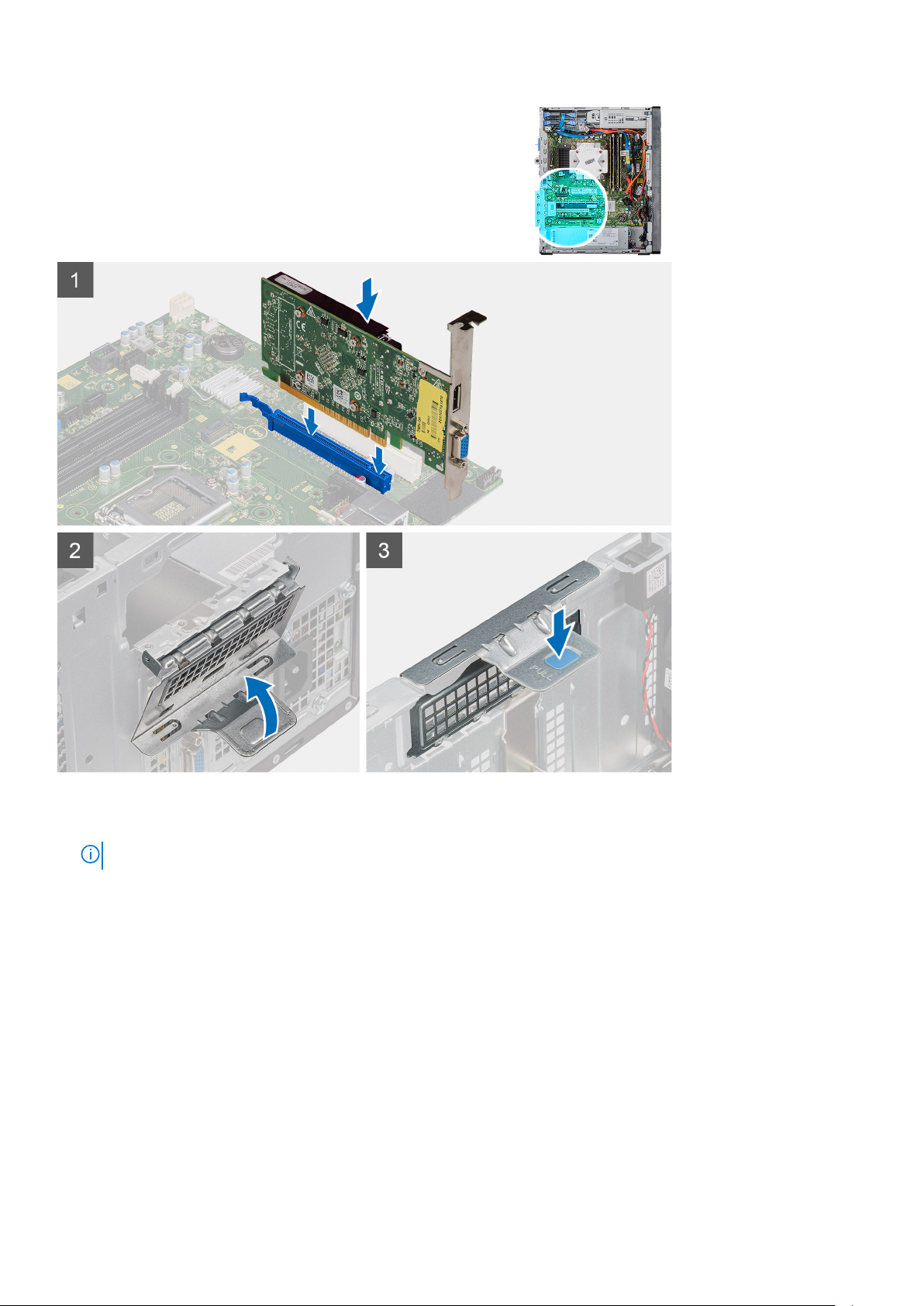
Vaiheet
1. Kohdista näytönohjain emolevyssä olevaan PCI-Express-korttipaikkaan.
HUOMAUTUS: Asenna NVIDIA GeForce RTX 2080 -näytönohjain kääntämällä ja asentamalla näytönohjain paikalleen.
2. Kiinnitä kortti korttipaikkaan kohdistuspidikkeen avulla ja paina kortti tiukasti paikalleen. Tarkista, että kortti on kunnolla paikallaan.
3. Sulje PCIE-luukku nostamalla vetokielekettä.
Seuraavat vaiheet
1. Asenna vasen sivukansi.
2. Noudata Tietokoneen sisällä työskentelyn jälkeen -kohdan ohjeita.
Nappiparisto
Nappipariston irrottaminen
Edellytykset
1. Noudata Ennen kuin avaat tietokoneen kannen -kohdan menettelyä.
40
Purkaminen ja kokoaminen
Page 41

VAROITUS: Kun nappiparisto poistetaan, BIOS-asennusohjelman asetukset palautetaan oletusasetuksiin.
Suositellaan, että BIOS-asennusohjelman asetukset merkitään muistiin ennen nappipariston irrottamista.
2. Irrota vasen sivukansi.
3. Irrota useat näytönohjaimet.
Tietoja tehtävästä
Seuraavissa kuvassa näytetään nappipariston sijainti ja havainnekuva sen irrottamisesta.
Vaiheet
1. Aseta tietokone oikealle kyljelleen.
2. Vapauta nappiparisto kannasta painamalla nappipariston kannassa olevaa nappipariston vapautusvipua muivipuikolla.
3. Irrota nappiparisto.
Nappipariston asentaminen
Edellytykset
Jos aiot vaihtaa osan, irrota vanha osa ennen uuden osan asentamista.
Tietoja tehtävästä
Kuvassa esitetään nappipariston sijainti ja havainnekuva sen asentamisesta.
Purkaminen ja kokoaminen
41
Page 42

Aseta nappiparisto kantaan siten, että positiivinen (+) puoli osoittaa ylöspäin, ja napsauta paristo kantaan.
Seuraavat vaiheet
1. Asenna useat näytönohjaimet.
2. Asenna vasen sivukansi.
3. Noudata Tietokoneen sisällä työskentelyn jälkeen -kohdan ohjeita.
Virtalähde
Virtalähteen irrottaminen
Edellytykset
1. Noudata Ennen kuin avaat tietokoneen kannen -kohdan menettelyä.
2. Irrota vasen sivukansi.
3. Irrota suorittimen tuuletin- ja jäähdytyselementtikokoonpano.
4. Irrota useat näytönohjaimet.
HUOMAUTUS
virtalähteen asennuksen yhteydessä.
Tietoja tehtävästä
Seuraavissa kuvissa näytetään virtalähteen sijainti ja havainnekuva sen irrottamisesta.
42
Purkaminen ja kokoaminen
: Kirjoita muistiin kaikkien kaapelien reititys irrotuksen yhteydessä, jotta osaat reitittää ne oikein
Page 43

Purkaminen ja kokoaminen 43
Page 44

Vaiheet
1. Aseta tietokone oikealle kyljelleen.
2. Irrota virtakaapelit emolevystä ja vapauta ne kotelon reititysohjaimista.
3. Irrota kolme ruuvia (#6-32), joilla virtalähde kiinnittyy koteloon.
4. Paina pidikettä ja liu'uta virtalähde irti kotelon takaosasta.
5. Nosta virtalähde irti kotelosta.
Virtalähteen asentaminen
Edellytykset
Jos aiot vaihtaa osan, irrota vanha osa ennen uuden osan asentamista.
: Virtalähteen takaosan kaapelit ja portit on merkitty värein eri teholukemien (watti) takia. Varmista, että kytket
VAARA
kaapelin oikeaan porttiin. Virheellinen kytkentä voi vaurioittaa virtalähdettä ja/tai järjestelmän komponentteja.
Tietoja tehtävästä
Seuraavissa kuvissa näytetään virtalähteen sijainti ja havainnekuva sen asentamisesta.
44
Purkaminen ja kokoaminen
Page 45

Purkaminen ja kokoaminen 45
Page 46

Vaiheet
1. Työnnä virtalähdettä koteloon, kunnes kiinnityskieleke napsahtaa paikoilleen.
2. Kiinnitä kolme ruuvia (#6-32), joilla virtalähde kiinnittyy koteloon.
3. Vedä virtakaapeli reititysohjainten läpi ja kytke virtakaapelit emolevyn liitäntöihinsä.
Seuraavat vaiheet
1. Asenna suorittimen tuuletin- ja jäähdytyselementtikokoonpano.
2. Asenna useat näytönohjaimet.
3. Asenna vasen sivukansi.
4. Noudata Tietokoneen sisällä työskentelyn jälkeen -kohdan ohjeita.
46
Purkaminen ja kokoaminen
Page 47

suorittimen tuuletin ja jäähdytyselementti
Suorittimen tuulettimen ja 95 W:n jäähdytyselementin kokoonpanon irrottaminen
Edellytykset
1. Noudata Ennen kuin avaat tietokoneen kannen -kohdan menettelyä.
VAARA: Jäähdytyselementti voi kuumeta normaalikäytössä. Anna jäähdytyselementin jäähtyä riittävän kauan ennen
sen koskettamista.
VAROITUS: Jotta suorittimen jäähdytys olisi mahdollisimman tehokasta, älä kosketa jäähdytyselementin
lämmönjohtoalueita. Iholla oleva öljy voi heikentää piitahnan lämmönjohtokykyä.
2. Irrota vasen sivukansi.
Tietoja tehtävästä
Seuraavissa kuvissa esitetään suorittimen tuulettimen ja 95 W:n jäähdytyselementin kokoonpanon sijainti ja havainnekuva sen
irrottamisesta.
Vaiheet
1. Irrota suorittimen tuulettimen kaapeli emolevystä.
2. Löysää käänteisessä järjestyksessä (4->3->2->1) ankkuriruuvit, joilla suorittimen tuuletin- ja jäähdytyselementtikokoonpano kiinnittyy
emolevyyn.
3. Nosta suorittimen tuuletin- ja jäähdytyselementtikokoonpano pois emolevystä.
Purkaminen ja kokoaminen
47
Page 48

Suorittimen tuulettimen ja 95 W:n jäähdytyselementin kokoonpanon asentaminen
Edellytykset
Jos aiot vaihtaa osan, irrota vanha osa ennen uuden osan asentamista.
VAROITUS: Jos joko suoritin tai jäähdytyselementti vaihdetaan, käytä paketissa tullutta piitahnaa varmistaaksesi, että
lämpö pääsee johtumaan.
Tietoja tehtävästä
Seuraavissa kuvissa esitetään suorittimen tuulettimen ja 95 W:n jäähdytyselementin kokoonpanon sijainti ja havainnekuva sen
asentamisesta.
Vaiheet
1. Kohdista suorittimen tuuletin- ja jäähdytyselementtikokoonpanossa olevat ruuvinreiät emolevyn ruuvinreikiin.
2. Kiristä järjestyksessä (1->2->3->4) ankkuriruuvit, joilla suorittimen tuuletin- ja jäähdytyselementtikokoonpano kiinnittyy emolevyyn.
3. Kytke suorittimen tuulettimen kaapeli emolevyyn.
Seuraavat vaiheet
1. Asenna vasen sivukansi.
2. Noudata Tietokoneen sisällä työskentelyn jälkeen -kohdan ohjeita.
48
Purkaminen ja kokoaminen
Page 49

Suorittimen tuulettimen ja 65 W:n jäähdytyselementin kokoonpanon irrottaminen
Edellytykset
1. Noudata Ennen kuin avaat tietokoneen kannen -kohdan menettelyä.
VAARA: Jäähdytyselementti voi kuumeta normaalikäytössä. Anna jäähdytyselementin jäähtyä riittävän kauan ennen
sen koskettamista.
VAROITUS: Jotta suorittimen jäähdytys olisi mahdollisimman tehokasta, älä kosketa jäähdytyselementin
lämmönjohtoalueita. Iholla oleva öljy voi heikentää piitahnan lämmönjohtokykyä.
2. Irrota vasen sivukansi.
Tietoja tehtävästä
Seuraavissa kuvissa esitetään suorittimen tuulettimen ja 65 W:n jäähdytyselementin kokoonpanon sijainti ja havainnekuva sen
irrottamisesta.
Vaiheet
1. Irrota suorittimen tuulettimen kaapeli emolevystä.
2. Löysää neljä ankkuriruuvia, joilla suorittimen tuuletin- ja jäähdytyselementtikokoonpano kiinnittyy emolevyyn.
3. Nosta suorittimen tuuletin- ja jäähdytyselementtikokoonpano pois emolevystä.
Purkaminen ja kokoaminen
49
Page 50

Suorittimen tuulettimen ja 65 W:n jäähdytyselementin kokoonpanon asentaminen
Edellytykset
Jos aiot vaihtaa osan, irrota vanha osa ennen uuden osan asentamista.
VAROITUS: Jos joko suoritin tai jäähdytyselementti vaihdetaan, käytä paketissa tullutta piitahnaa varmistaaksesi, että
lämpö pääsee johtumaan.
Tietoja tehtävästä
Seuraavissa kuvissa esitetään suorittimen tuulettimen ja 65 W:n jäähdytyselementin kokoonpanon sijainti ja havainnekuva sen
asentamisesta.
Vaiheet
1. Kohdista suorittimen tuuletin- ja jäähdytyselementtikokoonpanossa olevat ruuvinreiät emolevyn ruuvinreikiin.
2. Kiristä neljä ankkuriruuvia, joilla suorittimen tuuletin- ja jäähdytyselementtikokoonpano kiinnittyy emolevyyn.
3. Kytke suorittimen tuulettimen kaapeli emolevyyn.
Seuraavat vaiheet
1. Asenna vasen sivukansi.
2. Noudata Tietokoneen sisällä työskentelyn jälkeen -kohdan ohjeita.
50
Purkaminen ja kokoaminen
Page 51

Suoritin
Suorittimen irrottaminen
Edellytykset
1. Noudata Ennen kuin avaat tietokoneen kannen -kohdan menettelyä.
2. Irrota vasen sivukansi.
3. Irrota suorittimen tuuletin- ja jäähdytyselementtikokoonpano.
HUOMAUTUS: Kun tietokoneesta on sammutettu virta, suoritin voi olla kuuma. Anna suorittimen jäähtyä ennen sen
irrottamista.
Tietoja tehtävästä
Seuraavissa kuvissa esitetään suorittimen sijainti ja havainnekuva sen irrottamisesta.
Vaiheet
1. Paina vapautusvipu alas ja työnnä se irti suorittimesta, jotta se irtoaa kiinnityskielekkeestä.
2. Avaa vapautusvipu kokonaan ja avaa suorittimen kansi.
Purkaminen ja kokoaminen
51
Page 52

VAROITUS: Kun irrotat suoritinta, älä koske suoritinkannan sisällä oleviin nastoihin tai anna minkään esineen pudota
kannan nastoihin.
3. Nosta suoritin varoen irti suoritinkannasta.
Suorittimen asentaminen
Edellytykset
Jos aiot vaihtaa osan, irrota vanha osa ennen uuden osan asentamista.
Tietoja tehtävästä
Seuraavissa kuvissa esitetään suorittimen sijainti ja havainnekuva sen asentamisesta.
Vaiheet
1. Varmista, että suorittimen kannan vapautusvipu on kokonaan auki.
HUOMAUTUS
Kun suoritin on oikein paikallaan, kaikki neljä kulmaa ovat samalla korkeudella. Jos yksi tai useampi suorittimen
kulmista on korkeammalla kuin muut, suoritin ei ole oikein kiinni kannassa.
2. Kohdista suorittimen lovet suorittimen kannan kielekkeisiin ja aseta suoritin kantaan.
52
Purkaminen ja kokoaminen
: Suorittimen nastan 1 kulmassa on kolmio, joka vastaa suorittimen kannan nastan 1 kulman kolmiota.
Page 53

VAROITUS: Tarkista, että suorittimen kannen lovi tulee kohdistustapin alle.
3. Kun suoritin on tiukasti paikallaan kannassa, käännä vapautusvipu alas ja aseta se suorittimen kannen kielekkeen alle.
Seuraavat vaiheet
1. Asenna suorittimen tuuletin- ja jäähdytyselementtikokoonpano.
2. Asenna vasen sivukansi.
3. Noudata Tietokoneen sisällä työskentelyn jälkeen -kohdan ohjeita.
VR-jäähdytyslevy
VR-jäähdytyselementin irrottaminen
Edellytykset
1. Noudata Ennen kuin avaat tietokoneen kannen -kohdan menettelyä.
VAARA: Jäähdytyselementti voi kuumeta normaalikäytössä. Anna jäähdytyselementin jäähtyä riittävän kauan ennen
sen koskettamista.
VAROITUS: Jotta suorittimen jäähdytys olisi mahdollisimman tehokasta, älä kosketa jäähdytyselementin
lämmönjohtoalueita. Iholla oleva öljy voi heikentää piitahnan lämmönjohtokykyä.
2. Irrota vasen sivukansi.
Tietoja tehtävästä
Kuvissa esitetään VR-jäähdytyselementin sijainti ja havainnekuva sen irrottamisesta.
Vaiheet
1. Löysennä kahta ankkuriruuvia, joilla VR-jäähdytyselementti kiinnittyy emolevyyn.
2. Nosta VR-jäähdytyselementti irti emolevystä.
Purkaminen ja kokoaminen
53
Page 54

VR-jäähdytyselementin asentaminen
Edellytykset
Jos aiot vaihtaa osan, irrota vanha osa ennen uuden osan asentamista.
Tietoja tehtävästä
Seuraavassa kuvissa esitetään VR-jäähdytyselementin sijainti ja havainnekuva sen asentamisesta.
Vaiheet
1. Kohdista VR-jäähdytyselementti emolevyyn ja aseta se paikoilleen.
2. Kiristä kaksi ankkuriruuvia, joilla jäähdytyselementti kiinnittyy emolevyyn.
Seuraavat vaiheet
1. Asenna vasen sivukansi.
2. Noudata Tietokoneen sisällä työskentelyn jälkeen -kohdan ohjeita.
Kaiutin
Kaiuttimen irrottaminen
Edellytykset
1. Noudata Ennen kuin avaat tietokoneen kannen -kohdan menettelyä.
2. Irrota vasen sivukansi.
Tietoja tehtävästä
Seuraavissa kuvissa esitetään kaiuttimen sijainti ja havainnekuva sen irrottamisesta.
54
Purkaminen ja kokoaminen
Page 55

Vaiheet
1. Aseta tietokone oikealle kyljelleen.
2. Irrota kaiutinkaapeli emolevystä.
3. Paina ja vedä kaiutinta sen irrottamiseksi kotelon lovista.
Kaiuttimen asentaminen
Edellytykset
Jos aiot vaihtaa osan, irrota vanha osa ennen uuden osan asentamista.
Tietoja tehtävästä
Seuraavissa kuvissa esitetään kaiuttimen sijainti ja havainnekuva sen asentamisesta.
Purkaminen ja kokoaminen
55
Page 56

Vaiheet
1. Paina ja liu’uta kaiutin kotelon loveen, kunnes se napsahtaa paikalleen.
2. Kytke kaiutinkaapeli emolevyyn.
Seuraavat vaiheet
1. Asenna vasen sivukansi.
2. Noudata Tietokoneen sisällä työskentelyn jälkeen -kohdan ohjeita.
Virtapainike
Virtapainikkeen irrottaminen
Edellytykset
1. Noudata Ennen kuin avaat tietokoneen kannen -kohdan menettelyä.
2. Irrota vasen sivukansi.
Tietoja tehtävästä
Seuraavissa kuvissa esitetään virtapainikekytkimen sijainti ja havainnekuva sen irrottamisesta.
56
Purkaminen ja kokoaminen
Page 57

Vaiheet
1. Aseta tietokone oikealle kyljelleen.
2. Irrota virtapainikkeen kaapeli emolevystä.
3. Paina irrotuskielekkeitä ja vedä virtapainike ulos tietokoneen etuosan kautta.
4. Vedä virtapainike ulos tietokoneesta.
Virtapainikkeen asentaminen
Edellytykset
Jos aiot vaihtaa osan, irrota vanha osa ennen uuden osan asentamista.
Tietoja tehtävästä
Seuraavissa kuvissa esitetään virtapainikekytkimen sijainti ja havainnekuva sen asentamisesta.
Purkaminen ja kokoaminen
57
Page 58

Vaiheet
1. Aseta virtapainikekytkin tietokoneen etuosassa olevaan paikkaan ja paina sitä niin, että se napsahtaa paikalleen.
2. Kohdista ja kytke virtapainikekaapeli emolevyyn.
Seuraavat vaiheet
1. Asenna vasen sivukansi.
2. Noudata Tietokoneen sisällä työskentelyn jälkeen -kohdan ohjeita.
Tunkeutumiskytkin
Tunkeutumiskytkimen irrottaminen
Edellytykset
1. Noudata Ennen kuin avaat tietokoneen kannen -kohdan menettelyä.
2. Irrota vasen sivukansi.
Tietoja tehtävästä
Seuraavissa kuvissa esitetään tunkeutumiskytkimen sijainti ja havainnekuva sen irrottamisesta.
58
Purkaminen ja kokoaminen
Page 59

Vaiheet
1. Aseta tietokone oikealle kyljelleen.
2. Irrota tunkeutumiskytkimen kaapeli emolevystä.
3. Vedä tunkeutumiskytkin irti kotelosta.
Tunkeutumiskytkimen asentaminen
Edellytykset
Jos aiot vaihtaa osan, irrota vanha osa ennen uuden osan asentamista.
Tietoja tehtävästä
Seuraavissa kuvissa esitetään tunkeutumisktkimen sijainti ja havainnekuva sen asentamisesta.
Purkaminen ja kokoaminen
59
Page 60

Vaiheet
1. Liu’uta ja aseta tunkeutumiskytkin kotelon paikkaan.
2. Liitä tunkeutumiskytkimen kaapeli emolevyyn.
Seuraavat vaiheet
1. Asenna vasen sivukansi.
2. Noudata Tietokoneen sisällä työskentelyn jälkeen -kohdan ohjeita.
Emolevy
Emolevyn irrottaminen
Edellytykset
1. Noudata Ennen kuin avaat tietokoneen kannen -kohdan menettelyä.
HUOMAUTUS
sen jälkeen, kun olet asentanut emolevyn paikalleen.
HUOMAUTUS: Emolevyn asentaminen poistaa kaikki muutokset, jotka olet tehnyt BIOSiin BIOS-asennusohjelmalla.
Sinun on tehtävä asianmukaiset muutokset uudelleen emolevyn asentamisen jälkeen.
HUOMAUTUS: Ennen kuin irrotat kaapelit emolevyltä, merkitse liitinten sijainnit muistiin, jotta voit kytkeä kaapelit
takaisin oikein asennettuasi emolevyn.
2. Irrota vasen sivukansi.
3. Irrota etukansi.
4. Irrota muistimoduulit.
5. Irrota langaton kortti.
6. Irrota SSD-asema / Intel Optane -muistimoduuli.
7. Irrota näytönohjain.
8. Irrota nappiparisto.
9. Irrota suorittimen tuuletin- ja jäähdytyselementtikokoonpano.
: Tietokoneen huoltomerkki sijaitsee emolevyllä. Huoltomerkki on syötettävä BIOS-asennusohjelmaan
60
Purkaminen ja kokoaminen
Page 61

10. Irrota VR-jäähdytyselementti.
11. Irrota suoritin.
Tietoja tehtävästä
Seuraavissa kuvissa esitetään emolevyn sijainti ja havainnekuva sen irrottamisesta.
Purkaminen ja kokoaminen 61
Page 62

62 Purkaminen ja kokoaminen
Page 63

Purkaminen ja kokoaminen 63
Page 64

Vaiheet
1. Aseta tietokone oikealle kyljelleen.
2. Irrota ruuvi (#6-32), jolla I/O-etukiinnike kiinnittyy koteloon.
3. Irrota I/O-etukiinnike kotelosta.
4. Irrota kaikki emolevyyn liitetyt kaapelit.
5. Irrota kahdeksan ruuvia (#6-32), joilla emolevy kiinnittyy koteloon.
6. Irrota ruuvi (M2x4), jolla emolevy kiinnittyy koteloon.
7. Nosta emolevy viistosti irti kotelosta.
Emolevyn asentaminen
Edellytykset
Jos aiot vaihtaa osan, irrota vanha osa ennen uuden osan asentamista.
Tietoja tehtävästä
Seuraavissa kuvissa esitetään emolevyn sijainti ja havainnekuva sen asentamisesta
64
Purkaminen ja kokoaminen
Page 65

Purkaminen ja kokoaminen 65
Page 66

66 Purkaminen ja kokoaminen
Page 67

Purkaminen ja kokoaminen 67
Page 68

Vaiheet
1. Työnnä emolevyn I/O-etuportit kotelossa oleviin I/O-etupaikkoihin ja kohdista emolevyn ruuvinreiät kotelon ruuvinreikiin.
2. Asenna ruuvi (M2x4), jolla emolevy on kiinnitetty koteloon.
3. Asenna kahdeksan ruuvia (#6-32), joilla emolevy kiinnittyy koteloon.
4. Reititä ja liitä kaikki emolevystä irrottamasi kaapelit.
5. Kohdista I/O-etukiinnike kotelon loviin.
6. Asenna ruuvi (#6-32), jolla I/O-etukiinnike kiinnittyy koteloon.
Seuraavat vaiheet
1. Asenna suoritin.
2. Asenna VR-jäähdytyselementti.
3. Asenna suorittimen tuuletin- ja jäähdytyselementtikokoonpano.
4. Asenna nappiparisto.
5. Asenna näytönohjain.
6. Asenna SSD-asema / Intel Optane -muistimoduuli.
7. Asenna langaton kortti.
8. Asenna muistimoduulit.
9. Asenna etukansi.
10. Asenna vasen sivukansi.
11. Noudata Tietokoneen sisällä työskentelyn jälkeen -kohdan ohjeita.
HUOMAUTUS
sen jälkeen, kun olet asentanut emolevyn paikalleen.
: Tietokoneen huoltomerkki sijaitsee emolevyllä. Huoltomerkki on syötettävä BIOS-asennusohjelmaan
HUOMAUTUS: Emolevyn asentaminen poistaa kaikki muutokset, jotka olet tehnyt BIOSiin BIOS-asennusohjelmalla.
Sinun on tehtävä asianmukaiset muutokset uudelleen emolevyn asentamisen jälkeen.
68 Purkaminen ja kokoaminen
Page 69

Järjestelmäasetukset
VAROITUS: Ellet ole kokenut tietokoneen käyttäjä, älä muuta BIOS:in määritysohjelman asetuksia. Tietyt muutokset
voivat saada tietokoneen toimimaan väärin.
HUOMAUTUS: Ennen kuin teet muutoksia BIOS:in määritysohjelmaan, suosittelemme kirjoittamaan BIOS:in
määritysohjelman tiedot muistiin tulevaisuuden varalle.
Voit käyttää BIOS:in määritysohjelmaa seuraaviin tarkoituksiin:
• Tietokoneeseen asennetun laitteiston tarkistamiseen (esim. RAM-muisti ja kiintolevyn koko).
• Järjestelmän määritystietojen muuttamiseen.
• Käyttäjän valitsemien asetusten muuttamiseen, esim. käyttäjän salasana, asennetun kiintolevyn tyyppi ja peruslaitteiden ottaminen
käyttöön ja poistaminen käytöstä.
Aiheet:
• BIOS-asennusohjelman avaaminen
• Käynnistysvalikko
• Navigointinäppäimet
• Käynnistysjärjestys
• Järjestelmän asennusohjelman asetukset
• Järjestelmän ja asennusohjelman salasana
• BIOS:in päivitys Windowsissa
4
BIOS-asennusohjelman avaaminen
Tietoja tehtävästä
Kytke tietokone päälle (tai käynnistä se uudelleen) ja paina heti F2.
Käynnistysvalikko
Kun Dell-logo ilmestyy näytölle, paina <F12> avataksesi kertakäynnistysvalikon, jossa on järjestelmän kelvolliset käynnistyslaitteet. Valikossa
on myös vianmääritys- ja BIOS-määritysvaihtoehdot. Käynnistysvalikossa mainitut laitteet vaihtelevat järjestelmän käynnistyslaitteiden
mukaan. Tämä valikko on hyödyllinen erityisesti silloin, kun yrität käynnistää järjestelmää tietyn laitteen kautta tai kun haluat käynnistää
järjestelmän vianmäärityksen. Käynnistysvalikon käyttö ei muuta BIOS:iin tallennettua käynnistysjärjestystä.
Vaihtoehdot ovat:
• UEFI Boot (UEFI-käynnistys):
• Windows Boot Manager (Windowsin käynnistyksen hallinta)
• Muut vaihtoehdot:
• BIOS Setup (BIOS-määritys)
• Device Configuration (Laitteiden määritys)
• BIOS Flash Update (BIOS:in päivittäminen)
• Diagnostiikka
• SupportAssist OS Recovery
• Exit Boot Menu and Continue (Poistu käynnistysvalikosta ja jatka)
Järjestelmäasetukset 69
Page 70

Navigointinäppäimet
HUOMAUTUS: Useimpien järjestelmän määritysohjelman asetusten muutokset astuvat voimaan, kun käynnistät
järjestelmän uudelleen.
Näppäimet Navigointi
Ylänuoli Siirry edelliseen kenttään.
Alanuoli Siirry seuraavaan kenttään.
Enter Valitse arvo valitusta kentästä (soveltuvissa tapauksissa) tai seuraa kentän linkkiä.
Välilyönti Laajenna tai pienennä avattava luettelo (soveltuvissa tapauksissa).
Välilehti: Siirry seuraavaan kohdealueeseen.
Esc Siirry edelliselle sivulle, kunnes olet päänäkymässä. Jos painat Esc-näppäintä päänäkymässä, näet viestin, jossa
sinua kehotetaan tallentamaan tallentamattomat muutokset ja käynnistämään järjestelmä uudelleen.
Käynnistysjärjestys
Käynnistysjärjestyksen avulla voit ohittaa järjestelmän asennusohjelman määrittämän käynnistyslaitejärjestyksen ja käynnistää suoraan
tietyltä laitteelta (esim. optinen asema tai kiintolevy). Kun Dell-logo ilmestyy Power-on Self Test (POST) ‑alkutestin aikana:
• Voit avata järjestelmän asennusohjelman painamalla F2-näppäintä.
• Voit tuoda kertakäynnistysvalikon näkyviin painamalla F12-näppäintä
Kertakäynnistysvalikko sisältää laitteet, joilta voit käynnistää tietokoneen ja vianmäärityksen. Käynnistysvalikon vaihtoehdot ovat:
• Irrotettava asema (jos saatavana)
• STXXXX-asema
HUOMAUTUS: XXXX tarkoittaa SATA-aseman numeroa.
• Optinen asema (jos käytettävissä)
• SATA-kiintolevy (jos käytettävissä)
• Diagnostiikka
HUOMAUTUS
näyttö avautuu.
: Kun valitset Diagnostics (Diagnostiikka) -vaihtoehdon, ePSA diagnostics (ePSA-diagnostiikka) -
Käynnistysjärjestysruudulla on myös mahdollisuus siirtyä asennusohjelman näyttöön.
Järjestelmän asennusohjelman asetukset
HUOMAUTUS: Tässä osassa kuvattuja kohtia ei ehkä ole kaikissa tableteissatietokoneissakannettavissa tietokoneissa.
Yleiset vaihtoehdot
Taulukko 3. Yleistä
Vaihtoehto Kuvaus
Järjestelmätiedot Näyttää seuraavat tiedot:
• System Information: Näyttää tiedot: BIOS Version (BIOS-versio), Service Tag (Huoltomerkki),
Asset Tag (Laitetunnus), Ownership Tag (Hankintatunnus), Manufacture Date (Valmistuspäivä),
Ownership Date (Hankintapäivä) ja Express Service Code (Pikahuoltokoodi).
• Memory Information: Näyttää tiedot: Memory Installed (Asennettu muisti), Memory Available
(Saatavilla oleva muisit), Memory Speed (Muistin nopeus), Memory Channel Mode (Muistikanavatila), Memory Technology (Muistitekniikka), DIMM 1 Size (DIMM 1 -koko), DIMM 2 Size (DIMM 2 koko), DIMM 3 Size (DIMM 2 -koko) ja DIMM 4 Size (DIMM 4 -koko).
• PCI Information: Näyttää tiedot: Slot1, Slot2, Slot3, Slot4, Slot5_M.2, Slot6_M.2 ja Slot7_M.2.
70 Järjestelmäasetukset
Page 71

Vaihtoehto Kuvaus
• Processor Information: Näyttää tiedot: Processor Type (Suoritintyyppi), Core Count (Ydinten
määrä), Processor ID (Suoritintunnus), Current Clock Speed (Sen hetkinen kellotaajuus), Minimum
Clock Speed (Minimikellotaajuus), Maximum Clock Speed (Maksimikellotaajuus), Processor L2 Cache
(Suorittimen L2-välimuisti), Processor L3 Cache (Suorittimen L3-välimuisti), HT Capable (HT-tuki) ja
64-Bit Technology (64 bitin teknologia).
• Device Information: Näyttää tiedot: SATA-0, SATA 4, M.2 PCIe SSD-0, LOM MAC Address (LOM
MAC -osoite), Video Controller (Näytönohjain), Audio Controller (Äänikortti), Wi-Fi Device (Wi-Filaite) ja Bluetooth Device (Bluetooth-laite).
Käynnistysjärjestys Voit määrittää järjestyksen, jossa tietokone pyrkii etsimään käyttöjärjestelmää tässä luettelossa
määritetyistä laitteista.
Boot Sequence: oletusarvoisesti UEFI: TOSHIBA MQ01ACF050 -vaihtoehto on käytössä.
Boot List Option:
• Vanhat ulkoiset laitteet
• UEFI – UEFI-vaihtoehto on oletusarvoisesti käytössä.
Käynnistyksen lisäasetukset Voit ottaa vanhat ROM-levyt käyttöön UEFI-käynnistystilassa.
• Enable Legacy Option ROMs – Enable Legacy Option ROMs (Ota käyttöön vanhat ROM-
levyt) -vaihtoehto on oletusarvoisesti käytössä.
• Enable Attempt Legacy Boot
UEFI Boot Path Security
(UEFI-käynnistyspolun
suojaus)
Date/Time (Päivämäärä/
kellonaika)
.
Tämän vaihtoehdon avulla voit hallita, kehottaako järjestelmä käyttäjää syöttämään järjestelmänvalvojan
salasanan, kun UEFI-käynnistyspolku käynnistetään F12-käynnistysvalikosta.
• Always, Except Internal HDD – Always, Except Internal HDD (Aina, paitsi sisäisellä
kiintolevyllä) -vaihtoehto on oletusarvoisesti käytössä.
• Always, except internal HDD&PXE (Aina, paitsi sisäisellä kiintolevyllä ja PXE:llä)
• Always (Aina)
• Never (Ei koskaan)
Voit muuttaa päivämäärä- ja kellonaika-asetuksia. Järjestelmän päivämäärän ja kellonajan muutokset
tulevat voimaan välittömästi.
Järjestelmätiedot
Taulukko 4. Järjestelmän kokoonpano
Vaihtoehto Kuvaus
Integrated NIC (Integroitu
verkko-ohjain)
Voit hallita kiinteää LAN-kontrolleria. Vaihtoehtoa Enable UEFI Network Stack (Ota käyttöön
UEFI Network Stack) ei ole valittu oletusarvoisesti. Vaihtoehdot ovat:
• Disabled (Ei käytössä)
• Enabled (Käytössä)
• Enabled w/PXE: Enabled w/PXE (Käytössä PXE:n kanssa) -vaihtoehto on käytössä
oletusarvoisesti.
HUOMAUTUS: Tietokoneen ja siihen asennettujen laitteiden mukaan tässä osassa
mainittuja kohteita ei ehkä näytetä.
Sarjaportti Tämä vaihtoehto määrittää integroidun sarjaportin toimintatavan.
Vaihtoehdot ovat:
• Disabled (Ei käytössä)
• COM1: COM1-vaihtoehto on oletusarvoisesti käytössä.
• COM2
• COM3
Järjestelmäasetukset 71
Page 72

Vaihtoehto Kuvaus
• COM4
SATA Operation (SATA-toiminta) Voit tämän vaihtoehdon avulla määrittää integroidun SATA-kiintolevyn ohjaimen käyttötilan.
Vaihtoehdot ovat:
• Disabled (Ei käytössä) – SATA-ohjaimet on piilotettu
• AHCI – SATA on määritetty AHCI-tilalle
• RAID ON – SATA on määritetty tukemaan RAID-tilaa Tämä vaihtoehto on oletusarvoisesti
käytössä.
Drives (Asemat) Voit ottaa käyttöön ja poistaa käytöstä erilaisia kiinteitä asemia:
• SATA-0
• SATA-1
• SATA-2
• SATA-3
• SATA-4
• M.2 PCIe SSD-0
• M.2 PCIe SSD-1
Smart Reporting Tämä kenttä määrittää, ilmoitetaanko integroitujen asemien kiintolevyvirheet järjestelmän
käynnistyksen yhteydessä. Enable Smart Reporting (Ota käyttöön Smart Reporting) vaihtoehto on oletusarvoisesti pois käytöstä.
USB Configuration (USBmääritykset)
Front USB Configuration Voit ottaa USB-etuportit käyttöön tai poistaa ne käytöstä.
Rear USB Configuration Voit ottaa USB-takaportit käyttöön tai poistaa ne käytöstä. Kaikki portit on otettu oletusarvoisesti
USB PowerShare Tämän vaihtoehdon avulla voit ladata ulkoisia laitteita, kuten matkapuhelimia ja musiikkisoittimia.
Audio Voit ottaa integroidun ääniohjaimen käyttöön tai poistaa sen käytöstä. Enable Audio (Ota ääni
Voit ottaa integroidun USB-ohjaimen käyttöön tai poistaa sen käytöstä.
Vaihtoehdot ovat:
• Enable USB Boot Support (Ota USB-käynnistystuki käyttöön) – oletusarvoisesti käytössä
• Enable Front USB Ports (Ota USB-etuportit käyttöön) – oletusarvoisesti käytössä
• Enable Rear USB Ports (Ota USB-takaportit käyttöön) – oletusarvoisesti käytössä
Vaihtoehdot ovat:
• Etuportti 1 (alaoikea)* – oletusarvoisesti käytössä
• Etuportti 1 PowerSharella (yläoikea) – oletusarvoisesti käytössä
• Etuportti 2 (alavasen)* – oletusarvoisesti käytössä
• Etuportti 2 (ylävasen) – oletusarvoisesti käytössä
käyttöön.
Enable USB PowerShare (Ota käyttöön USB PowerShare) -vaihtoehto on oletusarvoisesti pois
käytöstä.
käyttöön) -vaihtoehto on oletusarvoisesti käytössä.
• Enable Microphone (Ota mikrofoni käyttöön) – oletusarvoisesti käytössä
• Enable Internal Speaker (Ota sisäinen kaiutin käyttöön) – oletusarvoisesti käytössä
Dust Filter Maintenance
(Pölynsuodattimen huolto)
72 Järjestelmäasetukset
Voit ottaa käyttöön tai poistaa käytöstä BIOS-viestit, jotka kehottavat huoltamaan tietokoneeseen
asennetun valinnaisen pölysuodattimen. BIOS luo käynnistystä edeltävän muistutuksen, jossa
kehotetaan puhdistamaan tai vaihtamaan pölynsuodatin määritetyin välein.
• Disabled (Pois käytöstä) – oletusarvoisesti käytössä
• 15 päivää
• 30 päivää
• 60 päivää
• 90 päivää
• 120 päivää
Page 73

Vaihtoehto Kuvaus
• 150 päivää
• 180 päivää
Miscellaneous Devices (Muut
laitteet)
Voit ottaa käyttöön ja poistaa käytöstä erilaisia kiinteitä laitteita. Vaihtoehdot ovat:
• Enable PCI Slot (Ota käyttöön PCI-paikka) – oletusarvoisesti käytössä
• Enable Secure Digital (SD) Card (Ota käyttöön SD-kortti) – oletusarvoisesti käytössä
• Secure Digital (SD) -kortti
• Secure Digital (SD) Card read only mode (SD-kortti kirjoitussuojattu)
Video-näytön asetukset
Taulukko 5. Video
Vaihtoehto Kuvaus
Primary Display Voit valita ensisijaisen näytön, kun järjestelmässä on useita näytönohjaimia.
• Auto (oletus)
• Intel HD Graphics
HUOMAUTUS: Jos et valitse asetusta Auto, kiinteä grafiikkalaite on käytettävissä.
Tietoturva
Taulukko 6. Tietoturva
Vaihtoehto Kuvaus
Admin Password
(Järjestelmänvalvojan salasana)
Voit määrittää, muuttaa tai poistaa järjestelmänvalvojan salasanan.
System Password (Järjestelmän
salasana)
Internal HDD-0 Password
(Sisäinen HDD-0-salasana)
Strong Password Tämän vaihtoehdon avulla järjestelmän vahva salasana voidaan ottaa käyttöön tai poistaa käytöstä.
Password Configuration
(Salasanamääritys)
Password Bypass (Salasanan
ohitus)
Password Change Voit tämän vaihtoehdon avulla määrittää, sallitaanko järjestelmän ja kiintolevyn salasanojen
Voit määrittää, muuttaa tai poistaa järjestelmän salasanan.
Voit määrittää, muuttaa tai poistaa tietokoneen sisäisen kiintolevyn salasanan.
Vaihtoehto on oletusarvoisesti poissa käytöstä.
Voit määrittää järjestelmänvalvojan salasanassa ja järjestelmän salasanassa sallittujen merkkien
minimi- ja maksimimäärän. Merkkialue on 4–32.
Tämän vaihtoehdon avulla voit ohittaa järjestelmän (käynnistys) salasanan sekä sisäisen kiintolevyn
salasanan kyselyt järjestelmän uudelleenkäynnistyksen yhteydessä.
• Disabled (Pois käytöstä) – Kysy aina järjestelmän ja sisäisen kiintolevyn salasanoja, kun ne on
määritetty. Tämä vaihtoehto on oletusarvoisesti käytössä.
• Reboot Bypass (Uudelleenkäynnistyssalasana) – Ohita salasana uudelleenkäynnistyksessä
(lämmin käynnistys).
HUOMAUTUS: Järjestelmä pyytää aina järjestelmän ja sisäisen kiintolevyn salasanoja
käynnistettäessä virran katkaisun jälkeen (kylmä käynnistys). Lisäksi järjestelmä
pyytää mahdollisten Modular Bay ‑kiintolevyjen salasanoja.
muutokset, kun järjestelmänvalvojan salasana on asetettu.
Allow Non-Admin Password Changes (Salli muiden kuin valvojan salasanojen muutokset) –
Tämä vaihtoehto on oletusarvoisesti käytössä.
Järjestelmäasetukset 73
Page 74

Vaihtoehto Kuvaus
UEFI Capsule Firmware Updates Tämä vaihtoehto määrää, salliiko tämä järjestelmä BIOS-päivitykset UEFI-kapselipäivityspakkauksina.
Tämä vaihtoehto on oletusarvoisesti käytössä. Tämän vaihtoehdon poistaminen käytöstä estää
BIOS-päivitykset sellaisista palveluista kuin Microsoft Windows Update ja Linux Vendor Firmware
Service (LVFS).
TPM 2.0 Security Voit hallita, onko TPM (Trusted Platform Module) käyttöjärjestelmän nähtävissä.
• TPM On (TPM päällä) – oletusarvoisesti käytössä
• Clear (Tyhjennä)
• PPI Bypass for Enable Commands (PPI-ohitus käyttöön otetuille komennoille)
• PPI Bypass for Disable Commands (PPI-ohitus käytöstä poistetuille komennoille)
• PPI Bypass for Clear Commands (PPI-ohitus tyhjennetyille komennoille)
• Attestation Enable (Vahvistuksen käyttöönotto) – oletusarvoisesti käytössä
• Key Storage Enable (Avainvaraston käyttöönotto) – oletusarvoisesti käytössä
• SHA-256 – oletusarvoisesti käytössä
Vaihtoehdot ovat:
• Disabled (Ei käytössä)
• Enabled (Käytössä) – oletusarvoisesti käytössä
Absolute Tässä kentässä voit ottaa Absolute Softwaren kehittämän Absolute Persistence Module -BIOS-
moduuliliittymän käyttöön, poistaa sen käytöstä tai poistaa sen lopullisesti käytöstä.
• Enabled (Käytössä) – oletusarvoisesti käytössä
• Disabled (Ei käytössä)
• Permanently Disabled (Poistettu pysyvästi käytöstä)
Chassis Intrusion Tämä kenttä hallitsee kotelon tunkeutumisominaisuutta.
Vaihtoehdot ovat:
• Disabled (Pois käytöstä) – oletusarvoisesti käytössä
• Enabled (Käytössä)
• On-Silent (Käytössä, hiljainen)
OROM Keyboard Access Tämä vaihtoehto määrää, voivatko käyttäjät siirtyä valinnaiseen ROM-määritysnäyttöön painamalla
järjestelmän käynnistyksen yhteydessä pikanäppäimiä.
• Disabled (Ei käytössä)
• Enabled (Käytössä) – oletusarvoisesti käytössä
• One Time Enable (Ota kerran käyttöön)
Admin Setup Lockout Voit estää käyttäjiä siirtymästä asennusohjelmaan, kun järjestelmänvalvojan salasana on asetettu.
Tämä vaihtoehto on oletusarvoisesti pois käytöstä.
Master Password Lockout Jos käytössä, tämä vaihtoehto poistaa pääsalasanan tuen käytöstä. Tämä vaihtoehto on
oletusarvoisesti pois käytöstä.
SMM Security Mitigation Voit ottaa käyttöön UEFI SMM Security Mitigation -lisäsuojaukset tai poistaa ne käytöstä. Tämä
vaihtoehto on oletusarvoisesti pois käytöstä.
Suojattu käynnistys -asetukset
Taulukko 7. Suojattu käynnistys
Vaihtoehto Kuvaus
Secure Boot Enable Käyttäjä voi ottaa suojatun käynnistysominaisuuden käyttöön tai poistaa sen käytöstä
• Secure Boot Enable
Tämä asetus ei ole oletusarvoisesti käytössä.
Secure Boot Mode Tämän avulla voit valita Secure Bootin joko arvioimaan tai vahvistamaan UEFI-ohjainten
allekirjoitukset.
74 Järjestelmäasetukset
Page 75

Vaihtoehto Kuvaus
• Deployed Mode (Käyttötila) (oletus)
• Audit Mode (Auditointitila)
Expert key Management Käyttäjä voi muuttaa suojausavaintietokantoja vain, jos mukautettu tila on käytössä. Enable
Custom Mode (Ota mukautettu tila käyttöön) ‑vaihtoehto on oletusarvoisesti pois käytöstä.
Vaihtoehdot ovat:
• PK (oletus)
• KEK
• db
• dbx
Jos otat mukautetun tilan käyttöön, asetusten PK, KEK, db ja dbx vaihtoehdot tulevat
näkyviin. Vaihtoehdot ovat:
• Save to File (Tallenna tiedostoon) – Tallentaa avaimen käyttäjän valitsemaan tiedostoon
• Replace from File (Korvaa tiedostosta) – Korvaa sen hetkisen avaimen käyttäjän
valitsemasta tiedostosta saadulla avaimella
• Append from File (Liitä tiedostosta) – Lisää avaimen sen hetkiseen tietokantaan käyttäjän
valitsemasta tiedostosta
• Delete (Poista) – Poistaa valitun avaimen
• Reset All Keys (Palauta kaikki avaimet) – Palauttaa oletusasetuksiin
• Delete All Keys (Poista kaikki avaimet) – Poistaa kaikki avaimet
HUOMAUTUS: Jos poistat Custom Mode (Mukautettu tila) -tilan käytöstä, kaikki
muutokset poistetaan ja avaimet palautetaan oletusasetuksiin.
Intel-ohjelmistosuojan laajennuksen asetukset
Taulukko 8. Intel Software Guard Extensions (Intel-ohjelmistosuojan laajennukset)
Vaihtoehto Kuvaus
Intel SGX Enable
Enclave Memory Size
Tässä kentässä voit määrittää suojatun ympäristön koodin
suorittamiselle/arkaluontoisten tietojen käytölle
pääkäyttöjärjestelmässä.
Vaihtoehdot ovat:
• Disabled (Ei käytössä)
• Enabled (Käytössä)
• Software Control (Ohjelmiston ohjaama) – oletusarvoisesti
käytössä
Tämä vaihtoehto määrittää SGX Enclave -varamuistin koon.
Vaihtoehdot ovat:
• 32 Mt
• 64 Mt
• 128 Mt – oletusarvoisesti käytössä
Suorituskyky
Taulukko 9. Suorituskyky
Vaihtoehto Kuvaus
Multi Core Support
Tämä kenttä määrittää, onko suorittimessa otettu käyttöön yksi
ydin vai kaikki ytimet. Joidenkin sovellusten suorituskyky paranee
käytettäessä lisäytimiä.
Järjestelmäasetukset 75
Page 76

Vaihtoehto Kuvaus
• All (Kaikki) – oletus
• 1
• 2
• 3
Intel SpeedStep
C-States Control
Intel TurboBoost
Hyper-Thread Control
Virranhallinta
Käyttäjä voi ottaa käyttöön tai poistaa käytöstä suorittimen Intel
SpeedStep -tilan.
• Enable Intel SpeedStep (Ota Intel SpeedStep käyttöön)
Tämä vaihtoehto on määritetty oletusarvoisesti.
Voit ottaa ylimääräisen suorittimen lepotilat käyttöön tai poistaa ne
käytöstä.
• C States (Suorittimen tilat)
Tämä vaihtoehto on määritetty oletusarvoisesti.
Voit ottaa suorittimen Intel TurboBoost -tilan käyttöön tai poistaa
sen käytöstä.
• Enable Intel TurboBoost (Ota Intel TurboBoost käyttöön)
Tämä vaihtoehto on määritetty oletusarvoisesti.
Voit ottaa käyttöön tai poistaa käytöstä suorittimen
hypersäieominaisuuden.
• Disabled (Ei käytössä)
• Enabled (Käytössä)—Oletus
Taulukko 10. Virranhallinta
Vaihtoehto Kuvaus
AC Recovery Määrittää, miten järjestelmä reagoi, kun verkkovirta palautetaan sähkökatkon jälkeen. AC-
palautuksen asetus voi olla:
• Power Off (Sammuta) – oletusarvoisesti käytössä
• Power On (Käynnistä)
• Last Power State (Viimeisin tila)
Enable Intel Speed Shift
Technology (Ota käyttöön Intel
Speed Shift Technology)
Auto On Time Tämän vaihtoehdon avulla voit määrittää ajan, jolloin tietokone käynnistyy automaattisesti.
Deep Sleep Control Tämä vaihtoehto määrää, miten paljon järjestelmä säästää virtaa sammutuksen yhteydessä (SS) tai
Voit ottaa Intel Speed Shift Technology -vaihtoehdon käyttöön tai poistaa sen käytöstä. Tämä
vaihtoehto on oletusarvoisesti käytössä.
Vaihtoehdot ovat:
• Disabled (Pois käytöstä) – oletusarvoisesti käytössä
• Every Day (Päivittäin)
• Weekdays (Arkipäivisin)
• Select Days (Tiettyinä päivinä)
lepotilassa (S4). Vaihtoehdot ovat:
• Disabled (Ei käytössä)
• Enabled in S5 only (Käytössä vain S5:ssä)
• Käytössä S4:ssä ja S5:ssä – oletusarvoisesti käytössä
76 Järjestelmäasetukset
Page 77

Vaihtoehto Kuvaus
Fan Control Override
(Tuuletuksen hallinnan ohitus)
USB Wake Support Voit määrittää, että USB-laitteet herättävät järjestelmän valmiustilasta. Vaihtoehto ”Enable USB
Wake on LAN/WLAN Tämä vaihtoehto sallii tietokoneen käynnistämisen OFF (pois päältä) -tilasta erityisellä LAN-
Block Sleep (Estä lepotila) Voit estää lepotilaan (S3-tila) siirtymisen käyttöjärjestelmän kautta. Tämä vaihtoehto on
Vaihtoehtoa ei ole asetettu oletusarvoisesti.
Wake Support” (Ota käyttöön USB-herätystuki) on valittu oletusarvoisesti.
signaalilla. Ominaisuus toimii vain, kun tietokone on liitetty verkkovirtaan.
• Disabled (Poissa käytöstä) – Järjestelmää ei voi käynnistää tietyllä LAN-signaalilla, kun se saa
herätyssignaalin LAN- tai WLAN-verkon kautta.
• LAN or WLAN (LAN tai WLAN) – Järjestelmä voidaan käynnistää tietyllä LAN- tai WLAN-
signaalilla.
• LAN Only (Vain LAN) – Järjestelmä voidaan käynnistää tietyllä LAN-signaalilla.
• LAN with PXE Boot (LAN PXE-käynnistyksellä) – Herätyspaketti, joka lähetetään
järjestelmään joko S4- tai S5-tilassa, saa järjestelmän käynnistymään suoraan PXE:hen.
• WLAN Only (Vain WLAN) – Järjestelmä voidaan käynnistää tietyllä WLAN-signaalilla.
Disabled (Pois käytöstä) -vaihtoehto on oletusarvoisesti käytössä.
oletusarvoisesti pois käytöstä.
Post-toiminta
Taulukko 11. POST-toiminta
Vaihtoehto Kuvaus
Numlock LED Voit ottaa käyttöön tai poistaa käytöstä numerolukitusnäppäimen, kun tietokone käynnistyy. Tämä
asetus on oletusarvoisesti käytössä.
Keyboard Errors Voit ottaa käyttöön tai poistaa käytöstä näppäimistövirheilmoitukset tietokoneen käynnistyessä.
Asetus Enable Keyboard Error Detection (Ota näppäimistövirheen tunnistus käyttöön) on
oletusarvoisesti käytössä.
Fast Boot Tämä asetus voi nopeuttaa käynnistystä ohittamalla joitain yhteensopivuusvaiheita:
• Minimal (Minimaalinen) – Järjestelmä käynnistyy nopeasti, paitsi jos BIOS on päivitetty tai muisti
vaihdettu tai edellinen POST ei suorittanut loppuun saakka.
• Thorough (Läpikotainen) – Järjestelmä ei ohita mitään käynnistysprosessin vaiheita.
• Auto – Tällä käyttöjärjestelmä voi ohjata tätä asetusta (tämä toimii vaih, kun käyttöjärjestelmä
tukee Simple Boot Flag (Yksinkertaisen käynnistyksen merkintä) -asetusta).
Tämä asetus on oletusarvoisesti Thorough (Läpikotainen).
Extend BIOS POST Time Tämä vaihtoehto luo ylimääräisen käynnistystä edeltävän viiveen.
• 0 seconds (0 sekuntia) (oletusasetus)
• 5 seconds (5 sekuntia)
• 10 seconds (10 sekuntia)
Full Screen Logo Tämä asetus näyttää koko näytön logon, jos kuva vastaa näytön tarkkuutta. Vaihtoehtoa Enable Full
Screen Logo (Ota käyttöön koko näytön logo) ei ole asetettu oletusarvoisesti.
Warnings and Errors Tämän vaihtoehdon avulla käynnistysprosessi pysähtyy vain, kun havaitaan varoituksia tai virheitä.
Valitse jokin seuraavista vaihtoehdoista:
• Prompt on Warnings and Errors (Anna varoitukset ja virheet) (oletus)
• Continue on Warnings (Jatka varoituksia)
• Jatka varoituksia ja virheitä
Järjestelmäasetukset 77
Page 78

Hallinta
Taulukko 12. Hallinta
Vaihtoehto Kuvaus
Intel AMT Capability Tämän vaihtoehdon avulla voit ottaa käyttöön tai poistaa käytöstä Intel AMT -ominaisuuden.
Vaihtoehdot ovat:
• Disabled (Ei käytössä)
• Enabled (Käytössä) – oletusarvoisesti käytössä
• Rajoita MEBx-käyttöä
USB provision Tämä vaihtoehto on oletusarvoisesti pois käytöstä.
MEBx Hotkey Tämä vaihtoehto on oletusarvoisesti käytössä.
Virtualisointituki
Taulukko 13. Virtualisointituki
Vaihtoehto Kuvaus
Virtualization (Virtualisointi)
Tämä vaihtoehto määrää, voiko Virtual Machine Monitor (VMM) käyttää Intel Virtualization -tekniikan
tarjoamia laitteiston lisäominaisuuksia.
Vaihtoehto Enable Intel Virtualization Technology (Ota käyttöön Intel Virtualization
Technology) on oletusarvoisesti käytössä.
VT for Direct I/O (VT I/Osuorakäytölle)
Trusted Execution
Tämä vaihtoehto määrää, voiko Virtual Machine Monitor (VMM) käyttää Intel Virtualization -tekniikan
tarjoamia laitteiston I/O-suorakäytön lisäominaisuuksia.
Vaihtoehto Enable VT for Direct I/O (Ota käyttöön VT I/O-suorakäytölle) on oletusarvoisesti
käytössä.
Tämä vaihtoehto määrittää, voiko Measured Virtual Machine Monitor (MVMM) käyttää Intel Trusted
Execution Technologyn tarjoamia laitteiston lisäominaisuuksia.
Vaihtoehto Trusted Execution (Luotettu suorittaminen) on oletusarvoisesti pois käytöstä.
Langattoman yhteyden vaihtoehdot
Taulukko 14. Langaton
Vaihtoehto Kuvaus
Wireless Device Enable
Voit ottaa sisäiset langattomat laitteet käyttöön tai poistaa ne
käytöstä.
Vaihtoehdot ovat:
• WLAN/WiGig
• Bluetooth
Kaikki vaihtoehdot on otettu oletusarvoisesti käyttöön.
Huolto
Taulukko 15. Huolto
Vaihtoehto Kuvaus
Service Tag (Huoltomerkki)
78 Järjestelmäasetukset
Näyttää tietokoneen huoltomerkin.
Page 79

Vaihtoehto Kuvaus
Asset Tag (Laitetunnus)
SERR Messages Ohjaa SERR-viestitekniikkaa. Tämä vaihtoehto on oletusarvoisesti asetettu. Jotkin näytönohjaimet
Jos laitetunnusta ei ole määritetty, voit tämän vaihtoehdon avulla luoda järjestelmän laitetunnuksen.
Tämä vaihtoehto on oletusarvoisesti pois käytöstä.
vaativat, että SERR-viestitekniikka poistetaan käytöstä.
BIOS Downgrade
Data Wipe Tämän vaihtoehdon avulla voit poistaa tiedot turvallisesti kaikista sisäisistä tallennuslaitteista. Prosessissa
Bios Recovery
First Power On Date Voit asettaa omistajuuden alkamispäivän. Set Ownership Date (Aseta omistajuuden alkamispäivä) -
Voit salata aikaisemmat versiot järjestelmän laiteohjelmistosta.
Vaihtoehto Allow BIOS Downgrade (Salli BIOS:n palauttaminen entiseen versioon) on käytössä
oletusarvoisesti.
noudatetaan teknisiä Serial ATA Security Erase- ja eMMC JEDEC Sanitize -tietoja. Vaihtoehto Wipe on
Next Boot (Poista seuraavan käynnistyksen yhteydessä) on pois käytöstä oletusarvoisesti.
BIOS Recovery from Hard Drive (BIOS-palautus kiintolevyltä) – Tämä vaihtoehto on
oletusarvoisesti asetettu. Voit palauttaa BIOS-viat käyttäen kiintolevyn tai ulkoisen USB-aseman
palautustiedostoa.
BIOS Auto-Recovery (BIOS:in automaattinen palautus) – Voit palauttaa BIOS:in automaattisesti.
vaihtoehtoa ei ole asetettu oletusarvoisesti.
Järjestelmälokit
Taulukko 16. Järjestelmälokit
Vaihtoehto Kuvaus
BIOS events
Voit lukea ja tyhjentää järjestelmän asennusohjelman (BIOS) POST-tapahtumat.
Edistynyt kokoonpano
Taulukko 17. Edistynyt kokoonpano
Vaihtoehto Kuvaus
ASPM Voit määrittää ASPM-tason.
• Auto (Automaattinen) (oletus) – Laitteen ja PCI Express -keskittimen välisellä kättelyllä
määritetään laitteen tukema paras ASPM-tila
• Disabled (Ei käytössä) – ASPM-virrankulutuksen hallinta on poissa käytöstä kokonaan
• L1 Only (Vain L1) – ASPM-virrankulutuksen hallinta on asetettu tasolle L1
Järjestelmän ja asennusohjelman salasana
Taulukko 18. Järjestelmän ja asennusohjelman salasana
Salasanan tyyppi Kuvaus
Järjestelmän salasana Salasana, joka on annettava tietokoneeseen kirjauduttaessa.
Asennusohjelman salasana Salasana, joka on annettava, jotta voidaan siirtyä tietokoneen BIOS-
asetuksiin ja muuttaa niitä.
Voit luoda järjestelmän salasanan ja asennusohjelman salasanan tietokoneen suojaksi.
VAROITUS: Salasanat tarjoavat perustason suojauksen tietokoneen tiedoille.
Järjestelmäasetukset 79
Page 80

VAROITUS: Jos tietokone ei ole lukittu ja se jätetään valvomatta, kuka tahansa voi käyttää sen tietoja.
HUOMAUTUS: Järjestelmän ja asennusohjelman salasana -ominaisuus ei ole käytössä.
Järjestelmän asennussalasanan määrittäminen
Edellytykset
Voit asettaa uuden Asennusohjelman tai järjestelmänvalvojan salasanan, kun tila on Not Set (Ei asetettu).
Tietoja tehtävästä
Voit avata järjestelmän asennusohjelman painamalla F2 heti käynnistyksen tai uudelleenkäynnistyksen alkaessa.
Vaiheet
1. Valitse System BIOS- (Järjestelmän BIOS) tai System Setup (Järjestelmän määritykset) -näytöltä Security (Suojaus) ja paina
Enter.
Security (Suojaus) -näyttö avautuu.
2. Valitse System/Admin Password (Järjestelmän/järjestelmänvalvojan salasana) ja luo uusi salasana Enter the new password
(Kirjoita uusi salasana) -kenttään.
Aseta järjestelmän salasana seuraavasti:
• Salasanan enimmäispituus on 32 merkkiä.
• Salasana voi sisältää numeroita (0–9).
• Vain pienet kirjaimet kelpaavat, ispt on kielletty.
• Erikoismerkeistä vain seuraavat kelpaavat: välilyönti, (”), (+), (,), (-), (.), (/), (;), ([), (\), (]), (`).
3. Kirjoita järjestelmän salasana, kirjoitit valitsit aiemmin Confirm new password (Vahvista uusi salasana) -kenttään, ja klikkaa OK.
4. Paina Esc, niin sinua kehotetaan tallentamaan muutokset.
5. Tallenna muutokset painamalla Y.
Tietokone käynnistyy uudelleen.
Vanhan järjestelmän asennusohjelman salasanan poistaminen tai vaihtaminen
Edellytykset
Varmista, että Password Status (Salasanan tila) -asetus on järjestelmän asennusohjelmassa Unlocked (Ei lukittu) ennen kuin yrität
poistaa tai muuttaa aiemmin asetetun järjestelmän ja määritysten salasanan. Jos Password Status (Salasanan tila) -asetus on Locked
(Lukittu), et voi poistaa tai muuttaa aiemmin asetettua järjestelmän tai määritysten salasanaa..
Tietoja tehtävästä
Voit avata järjestelmän asennusohjelman painamalla F2 heti käynnistyksen tai uudelleenkäynnistyksen alkaessa.
Vaiheet
1. Valitse System BIOS- (Järjestelmän BIOS) tai System Setup (Järjestelmän määritykset) -näytöltä System Security (Järjestelmän
suojaus) ja paina Enter.
System Security (Järjestelmän suojaus) -näyttö avautuu.
2. Vahvista System Security (Järjestelmän suojaus) -näytöltä, että Password Status (Salasanan tila) on Unlocked (Ei lukittu).
3. Valitse System Password (Järjestelmän salasana). Muuta tai poista aiemmin asetettua järjestelmän salasanaa ja paina Enter tai
sarkain.
4. Valitse Setup Password (Määritysten salasana). Muuta tai poista aiemmin asetettua järjestelmän salasanaa ja paina Enter tai sarkain.
HUOMAUTUS
poistat järjestelmän ja asennusohjelman salasanan, vahvista poisto pyydettäessä.
5. Paina Esc, niin sinua kehotetaan tallentamaan muutokset.
: Jos vaihdat järjestelmän ja/tai asennusohjelman salasanan, kirjoita uusi salasana pyydettäessä. Jos
80
Järjestelmäasetukset
Page 81

6. Tallenna muutokset ja poistu järjestelmän asennusohjelmasta painamalla Y.
Tietokone käynnistyy uudelleen.
CMOS-asetusten tyhjentäminen
Tietoja tehtävästä
VAROITUS: CMOS-asetusten tyhjentäminen palauttaa tietokoneen BIOS-asetukset.
Vaiheet
1. Irrota vasen sivukansi.
2. Irrota näytönohjain.
3. Irrota siltauskytkin salasanan siltauskytkimen nastoista (PSWD) ja kytke se CMOS-siltauskytkimen nastoihin.
4. Odota 5 sekuntia ja palauta siltauskytkin alkuperäiselle paikalleen.
5. Asenna näytönohjain.
6. Asenna vasen sivukansi.
BIOS-asetusten (järjestelmän asetukset) ja järjestelmän salasanojen tyhjentäminen
Tietoja tehtävästä
VAROITUS: CMOS-asetusten tyhjentäminen palauttaa tietokoneen BIOS-asetukset.
Vaiheet
1. Irrota vasen sivukansi.
2. Irrota näytönohjain.
3. Irrota siltauskytkin salasanan siltausnastoista (PSWD).
4. Odota 5 sekuntia ja palauta siltauskytkin alkuperäiselle paikalleen.
5. Asenna näytönohjain.
6. Asenna vasen sivukansi.
BIOS:in päivitys Windowsissa
Edellytykset
Suosittelemme, että päivität BIOS:in (järjestelmän määritysohjelma) vaihtaessasi emolevyn tai päivityksen tullessa saataville. Jos käytät
kannettavaa tietokonetta, varmista, että akku on täysin ladattu ja että tietokone on kytketty verkkovirtaan ennen BIOS-päivityksen
aloittamista.
Tietoja tehtävästä
HUOMAUTUS
otettava jälleen käyttöön, kun BIOS:in päivitys on valmis.
: Jos BitLocker on otettu käyttöön, se on poistettava käytöstä ennen järjestelmän BIOS:in päivitystä, ja
Vaiheet
1. Käynnistä tietokone uudelleen.
2. Siirry osoitteeseen Dell.com/support.
• Anna Palvelutunnus (Service Tag) tai Pikahuoltokoodi (Express Service Code) ja klikkaa Lähetä (Submit).
• Klikkaa Detect Product (Tunnista tuote) ja seuraa näytölle tulevia ohjeita.
3. Jos et tunnista tai löydä palvelutunnusta, klikkaa Choose from all products (Valitse kaikista tuotteista).
Järjestelmäasetukset
81
Page 82
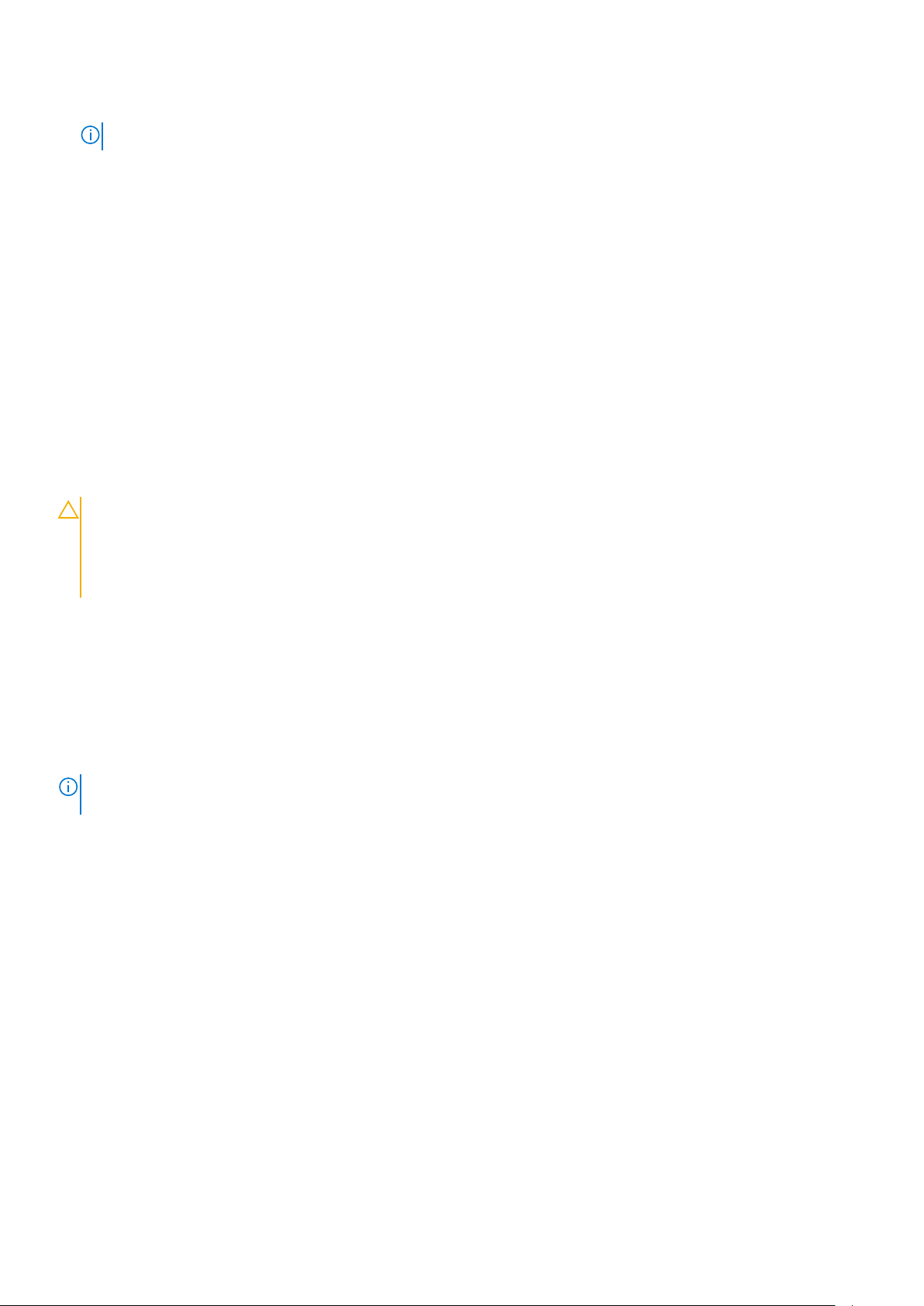
4. Valitse luettelosta Products (Tuotteet) -luokka.
HUOMAUTUS: Valitse asianmukainen luokka, jotta voit siirtyä tuotesivulle.
5. Valitse tietokoneen malli, niin tietokoneen Product Support (Tuotetuki) -sivu avautuu.
6. Klikkaa Get drivers (Hae ohjaimet) ja klikkaa Drivers and Downloads (Ohjaimet ja ladattavat tiedostot).
Drivers and Downloads (Ohjaimet ja ladattavat tiedostot) -osa avautuu.
7. Klikkaa Find it myself (Etsi itse).
8. Klikkaa BIOS, jotta näet BIOS-versiot.
9. Paikanna uusin BIOS-tiedosto ja klikkaa Download (Lataa).
10. Valitse haluamasi latausmenetelmä Please select your download method below (Valitse lataustapa alta) -ikkunasta ja klikkaa
Download File (Lataa tiedosto).
File Download (Tiedoston lataus) -ikkuna tulee näkyviin.
11. Tallenna tiedosto työpöydälle klikkaamalla Save (Tallenna).
12. Asenna päivitetyt BIOS-asetukset tietokoneeseen klikkaamalla Run (Suorita).
Noudata näytön ohjeita.
BIOS:in päivittäminen järjestelmissä, joissa BitLocker on käytössä
VAROITUS: Jos BitLockerin käyttöä ei keskeytetä ennen BIOS:in päivittämistä, BitLocker-avainta ei tunnisteta kun
järjestelmä käynnistetään seuraavan kerran. Sinua pyydetään antamaan palautusavain, jotta voit jatkaa. Järjestelmä
pyytää palautusavainta jokaisen uudelleenkäynnistyksen yhteydessä. Jos et tiedä palautusavainta, saatat menettää
tietoja tai voit joutua asentamaan käyttöjärjestelmän uudelleen. Katso lisätiedot tietämyskannan artikkelista BIOS:in
päivittäminen Dell-järjestelmissä, joissa BitLocker on käytössä
Järjestelmän BIOS:in päivittäminen USBtallennuslaitteelta
Tietoja tehtävästä
Jos Windowsia ei voi käynnistää mutta BIOS täytyy päivittää, lataa BIOS-tiedosto käyttämällä toista järjestelmää ja tallenna se USBmuistitikkuun, jonka avulla järjestelmän voi käynnistää.
HUOMAUTUS
artikkelista: Käynnistettävän USB-muistilaitteen luominen Dell Diagnostic Deployment Packagen (DDDP) avulla
Vaiheet
1. Lataa BIOS-päivitys .EXE-tiedostona toiseen järjestelmään.
2. Kopioi esimerkiksi O9010A12.EXE-tiedosto USB-muistitikkuun, jonka avulla järjestelmän voi käynnistää.
3. Aseta USB-muistitikku järjestelmään, jonka BIOS täytyy päivittää.
4. Käynnistä järjestelmä. Kun Dell-logo tulee näkyviin, paina F12-näppäintä. Kertaluontoinen käynnistysvalikko tulee näkyviin.
5. Valitse nuolinäppäimillä USB Storage Device (USB-tallennuslaite) ja klikkaa Enter.
6. Näyttöön tulee Diag C:\> -kehote.
7. Suorita tiedosto kirjoittamalla tiedoston koko nimi, esimerkiksi O9010A12.exe, ja paina Enter.
8. BIOS-päivitysohjelma latautuu. Noudata näytön ohjeita.
: Tarvitset USB-muistitikun, jonka avulla järjestelmän voi käynnistää. Katso lisätiedot seuraavasta
82
Järjestelmäasetukset
Page 83

Kuva 1. DOS BIOS -päivitysikkuna
Dellin BIOS:in päivittäminen Linux- ja Ubuntuympäristöissä
Jos haluat päivittää järjestelmän BIOS:in Linux-ympäristössä (esim. Ubuntu), katsohttps://www.dell.com/support/article/sln171755/.
BIOS:in päivittäminen F12-kertakäynnistysvalikosta
Voit päivittää BIOS-järjestelmän FAT32 USB -muistitikulle kopioidun BIOS update .exe -tiedoston avulla ja käynnistää sen F12kertakäynnistysvalikosta.
Tietoja tehtävästä
BIOS-päivitys
Voit suorittaa BIOS-päivitystiedoston Windowsista käyttämällä USB-muistitikkua, jonka järjestelmä voi käynnistää. Voit myös päivittää
BIOS:in järjestelmän F12-kertakäynnistysvalikosta.
Useimmissa vuoden 2012 jälkeen luoduissa Dell-järjestelmissä on tämä valmius. Voit tarkistaa sen käynnistämällä järjestelmän F12kertakäynnistysvalikosta ja varmistamalla, että BIOS FLASH UPDATE (BIOS-PÄIVITYS) on mainittu luettelossa järjestelmän
käynnistysvaihtoehtona. Jos vaihtoehto on luettelossa, BIOS tukee tätä BIOS-päivitysvaihtoehtoa.
HUOMAUTUS
kertakäynnistysvalikossa.
Pävittäminen kertakäynnistysvalikosta
BIOS:in päivittäminen F12-kertakäyttövalikosta edellyttää seuraavia:
• FAT32-tiedostojärjestelmään formatoitu USB-muistitikku (muistitikun ei tarvitse olla käynnistettävä).
• Suoritettava BIOS-tiedosto, joka ladataan Dell-tuen verkkosivustolta ja kopioidaan USB-muistitikun juurihakemistoon.
• Järjestelmään kytketty verkkolaite.
• Toimiva järjestelmän akku BIOS:in päivittämiseen.
Suorita seuraavat vaiheet BIOS:in päivittämiseksi F12-valikosta:
VAROITUS
käynnistymisen.
Vaiheet
1. Sammuta järjestelmä ja aseta USB-muistitikku, johon olet kopioinut päivityksen järjestelmän USB-porttiin.
: Tätä toimintoa voi käyttää vain järjestelmissä, joissa on BIOS Flash Update -vaihtoehto F12-
: Älä sammuta järjestelmää BIOS:in päivityksen aikana. Järjestelmän sammuttaminen voi estää järjestelmän
Järjestelmäasetukset
83
Page 84

2. Käynnistä järjestelmä ja avaa kertakäynnistysvalikko painamalla F12-näppäintä, korosta BIOS Flash Update (BIOS-päivitys)
nuolinäppäimillä ja paina sitten Enter.
3. Bios Flash Update (BIOS-päivitys) -valintaruutu avautuu. Valitse BIOS-tiedosto napsauttamalla BIOS Update file (BIOS-
päivitystiedosto) -selauspainiketta.
84
Järjestelmäasetukset
Page 85

4. Valitse suoritettava BIOS-tiedosto ja paina sitten OK. Vaihda ulkoisen USB-laitteen oikeaan valikkoon tiedostojärjestelmässä, jos et
löydä suoritettavaa BIOS-tiedostoa.
Järjestelmäasetukset
85
Page 86

5. Napsauta Begin Flash Update (Aloita päivitys), ja esiin tulee varoitusviesti.
86
Järjestelmäasetukset
Page 87

6. Napsauta Yes (Kyllä). Järjestelmä käynnistyy uudelleen automaattisesti ja käynnistää BIOS-päivityksen.
Järjestelmäasetukset
87
Page 88

7. Kun päivitys on valmis, järjestelmä käynnistyy uudelleen ja BIOS:in päivitysprosessi on suoritettu.
88
Järjestelmäasetukset
Page 89

Vianmääritys
ePSA (Enhanced Pre-boot System Assessment) vianmääritys
Tietoja tehtävästä
ePSA-diagnostiikka (järjestelmädiagnostiikka) suorittaa laitteiston täydellisen tarkistuksen. ePSA on osa BIOS:ia, ja se käynnistetään
BIOS:ista sisäisesti. Kiinteä järjestelmän diagnoosi tarjoaa vaihtoehtoja tietyille laitteille tai laiteryhmille, joilla voidaan
• Suorita testit automaattisesti tai vuorovaikutteisessa tilassa
• Toista testit
• Avaa tai tallenna testien tulokset
• Näet lisää testivaihtoehtoja suorittamalla läpikotaiset testit. Niiden avulla saat lisää tietoa vioittuneista laitteista.
• Katso tilaviesteistä, onnistuiko testien suorittaminen
• Katso virheilmoituksista testauksen aikana ilmenneet virheet
5
HUOMAUTUS
suorittamisen aikana.
Lisätietoja on kohdassa Dell EPSA Diagnostic 3.0.
: Eräille laitteille suoritettavat testit vaativat käyttäjältä toimia. Älä poistu päätteen äärestä diagnostiikan
ePSA-diagnoosin suorittaminen
Vaiheet
1. Käynnistä tietokone.
2. Kun tietokone käynnistyy, paina F12-painiketta Dell-logon ilmestyessä.
3. Valitse käynnistysvalikosta Diagnostics (Diagnoosi).
4. Klikkaa vasemmassa alakulmassa olevaa nuolta.
Esiin tulee diagnoosin aloitussivu.
5. Voit siirtyä sivuluettelointiin klikkaamalla oikeassa alakulmassa olevaa nuolta.
Havaitut tuotteet tulevat luetteloon.
6. Jos haluat suorittaa tietyn laitteen diagnoositestin, paina Esc ja klikkaa Yes (Kyllä) pysäyttääksesi diagnoositestin.
7. Valitse vasemmasta ruudusta laite ja klikkaa Run Tests (Suorita testit).
8. Jos löytyy ongelmia, virhekoodit esitetään.
Merkitse virhekoodi ja validointinumero muistiin ja ota yhteyttä Delliin.
Diagnostiikka
Tietokoneen POST (Power On Self Test) varmistaa, että se täyttää tietokoneen perusvaatimukset ja että laitteisto toimii asianmukaisesti
ennen käynnistysprosessin aloittamista. Jos tietokone läpäiseen POST-prosessin, tietokone käynnistyy normaalitilassa. Jos tietokone ei
läpäise POST-prosessia, tietokone antaa sarjan merkkivalokoodeja käynnistyksen aikana. Järjestelmän merkkivalo on integroitu
virtapainikkeeseen.
Seuraavassa taulukossa esitetään valomerkit ja niiden merkitys.
Vianmääritys 89
Page 90

Taulukko 19. Virran merkkivalon yhteenveto
Keltaisen merkkivalon tila Valkoisen merkkivalon tila Järjestelmän tila Huomautukset
Off (Pois) Off (Pois) S4, S5
• Lepotila tai keskeytystila
(S4)
• Virta pois (S5)
Off (Pois) Vilkkuu S1, S3
Edellinen tila Edellinen tila S3, ei PWRGD_PS:ää Tämä merkintä tarjoaa
Vilkkuu Off (Pois) S0, ei PWRGD_PS:ää
Tasainen Off (Pois) S0, ei PWRGD_PSää, koodin
haku = 0
Off (Pois) Tasainen S0, ei PWRGD_PSää, koodin
haku = 1
Järjestelmä on
virransäästötilassa (S1 tai S3).
Tämä ei ole merkki viasta.
mahdollisuuden viipeelle
SLP_S3# active -tilasta
PWRGD_PS inactive -tilaan.
Käynnistysvika – Tietokone saa
sähkövirtaa ja virtalähde syöttää
virtaa normaalisti. Laitteessa voi
olla toimintahäiriö tai se on
asennettu väärin. Katso alla
olevasta taulukosta keltaisen
vilkkuvan valon kuvio sekä niitä
vastaavat vianetsintäehdotukset
ja mahdolliset viat.
Käynnistysvika – Tämä on
järjestelmän vian virhetila,
mukaan lukien virtalähde. Vain
virtalähteen +5VSB-kisko toimii
oikein.
Tämä merkitsee sitä, että BIOSsuoritus on aloitettu ja
merkkivalorekisteri on nyt
kirjoitettavissa.
Taulukko 20. Keltaisen merkkivalon vilkkumisen virheet
Keltaisen merkkivalon tila Valkoisen merkkivalon tila Järjestelmän tila Huomautukset
2 1 Viallinen MBD Viallinen MBD – rivit A, G, H ja J
taulukosta 12.4 (SIO Spec - PrePost indicators [40])
2 2 Viallinen MB, virtalähde tai
kaapelointi
2 3 Viallinen MBD, DIMMS tai
suoritin
2 4 Viallinen nappiparisto Viallinen nappiparisto – rivi M
Taulukko 21. Tilat BIOS-isäntähallinnassa
Keltaisen merkkivalon tila Valkoisen merkkivalon tila Järjestelmän tila Huomautukset
2 5 BIOS-tila 1 BIOS Post -koodi (vanha
2 6 BIOS-tila 2 BIOS Post -koodi (vanha
Viallinen MBD, virtalähde tai
virtalähdekaapelointi – rivit B, C
ja D taulukosta 12.4 SIO spec
[40]
Viallinen MBD, DIMMS tai
suoritin – rivit F ja K taulukosta
12.4 (SIO spec) [40]
taulukosta 12.4 (SIO spec [40])
merkkivalosarja 0001): BIOS on
vioittunut.
merkkivalosarja 0010):
90 Vianmääritys
Page 91

Keltaisen merkkivalon tila Valkoisen merkkivalon tila Järjestelmän tila Huomautukset
suoritinmäärityksissä tai
suorittimessa on vika.
2 7 BIOS-tila 3 BIOS Post -koodi (vanha
merkkivalosarja 0011):
Muistimääritys on käynnissä.
Oikea muistimoduulit
tunnistetaan, mutta tapahtui
virhe.
3 1 BIOS-tila 4 BIOS Post -koodi (vanha
merkkivalosarja 0100): yhdistä
PCI-laitteen määritys tai virhe
videoalijärjestelmän
määrityksessä tai virhe. BIOS
eliminoi 0101-videokoodin.
3 2 BIOS-tila 5 BIOS Post -koodi (vanha
merkkivalosarjan 0110): yhdistä
tallennus- ja USB-määritys tai
virhe. BIOS eliminoi 0111 USB koodin.
3 3 BIOS-tila 6 BIOS Post -koodi (vanha
merkkivalosarja 1000):
muistimääritys, muistia ei
havaittu.
3 4 BIOS-tila 7 BIOS Post -koodi (vanha
merkkivalosarja 1001): ilmeni
vakava emolevyvirhe.
3 5 BIOS-tila 8 BIOS Post -koodi (vanha
merkkivalosarja 1010):
muistimääritys, moduulit eivät
ole yhteensopivia tai ne on
määritetty väärin.
3 6 BIOS-tila 9 BIOS Post -koodi (vanha
merkkivalosarja 1011): yhdistä
muut esivideotoiminnot ja
resurssimäärityskoodit. BIOS
eliminoi 1100-koodin.
3 7 BIOS-tila 10 BIOS Post -koodi (vanha
merkkivalosarja 1110): muut
Post-esitoiminnot, rutiini
videoalustuksen jälkeen.
Diagnoosin virheilmoitukset
Taulukko 22. Diagnoosin virheilmoitukset
Virheilmoitukset Kuvaus
AUXILIARY DEVICE FAILURE
BAD COMMAND OR FILE NAME
CACHE DISABLED DUE TO FAILURE
CD DRIVE CONTROLLER FAILURE
Kosketuslevy tai ulkoinen hiiri voi olla viallinen. Jos käytössä on
ulkoinen hiiri, tarkista johdon kytkentä. Ota Pointing Device
(osoituslaite) -vaihtoehto käyttöön järjestelmän asennusohjelmassa.
Varmista, että olet kirjoittanut komennon oikein, lisännyt välilyönnit
oikeisiin paikkoihin ja käyttänyt oikeaa tiedostopolkua.
Mikroprosessorin ensisijaisen sisäisen välimuistin toiminnassa on
virhe. Ota yhteyttä Delliin
Optinen asema ei vastaa tietokoneen antamiin komentoihin.
Vianmääritys 91
Page 92

Virheilmoitukset Kuvaus
DATA ERROR
DECREASING AVAILABLE MEMORY
DISK C: FAILED INITIALIZATION
DRIVE NOT READY
ERROR READING PCMCIA CARD
EXTENDED MEMORY SIZE HAS CHANGED
THE FILE BEING COPIED IS TOO LARGE FOR THE
DESTINATION DRIVE
A FILENAME CANNOT CONTAIN ANY OF THE FOLLOWING
CHARACTERS: \ / : * ? " < > | -
GATE A20 FAILURE
GENERAL FAILURE
HARD-DISK DRIVE CONFIGURATION ERROR
HARD-DISK DRIVE CONTROLLER FAILURE 0
HARD-DISK DRIVE FAILURE
HARD-DISK DRIVE READ FAILURE
INSERT BOOTABLE MEDIA
INVALID CONFIGURATION INFORMATION-PLEASE RUN
SYSTEM SETUP PROGRAM
KEYBOARD CLOCK LINE FAILURE
Kiintolevy ei voi lukea tietoja.
Yksi tai useampia muistikammoista voi olla viallinen tai huonosti
paikoillaan. Asenna muistikammat uudelleen paikoilleen ja vaihda ne
tarvittaessa uusiin.
Kiintolevyn alustus ei onnistunut. Suorita Dell Diagnostics ohjelman
kiintolevytestit (katso ).
Toiminnon jatkamiseen vaaditaan kiintolevy. Asenna kiintolevy
kiintolevypaikkaan.
Tietokone ei tunnista ExpressCard-korttia. Asenna kortti uudelleen
tai kokeile toista korttia.
Häviämättömään RAM-muistiin (NVRAM) merkitty muistin määrä ei
vastaa tietokoneeseen asennetun muistin määrää. Käynnistä
tietokone uudelleen. Jos virhe toistuu, ota yhteyttä Delliin.
Kopioitava tiedosto ei mahdu levylle tai levy on täynnä. Kopioi
tiedosto toiselle tai suuremmalle levylle.
Älä käytä näitä merkkejä tiedostonimissä.
Muistikampa voi olla irti. Asenna muistikammat uudelleen paikoilleen
ja vaihda ne tarvittaessa uusiin.
Käyttöjärjestelmä ei pysty suorittamaan komentoa. Tätä ilmoituksen
jälkeen annetaan yleensä tarkempia tietojaesim. For example,
Printer out of paper. Take the appropriate
action.
Tietokone ei tunnista asematyyppiä. Sammuta tietokone, irrota
kiintolevy ja käynnistä tietokone CD-levyltä. Sammuta sitten
tietokone, asenna kiintolevy takaisin paikalleen ja käynnistä
tietokone uudelleen. Suorita Dell-diagnostiikkaohjelman
kiintolevytestit (katso ).
CD-asema ei vastaa tietokoneen antamiin komentoihin. Sammuta
tietokone, irrota kiintolevy ja käynnistä tietokone CD-levyltä.
Sammuta sitten tietokone, asenna kiintolevy takaisin paikalleen ja
käynnistä tietokone uudelleen. Jos ongelma toistuu, kokeile toista
asemaa. Suorita Dell-diagnostiikkaohjelman kiintolevytestit (katso ).
CD-asema ei vastaa tietokoneen antamiin komentoihin. Sammuta
tietokone, irrota kiintolevy ja käynnistä tietokone CD-levyltä.
Sammuta sitten tietokone, asenna kiintolevy takaisin paikalleen ja
käynnistä tietokone uudelleen. Jos ongelma toistuu, kokeile toista
asemaa. Suorita Dell-diagnostiikkaohjelman kiintolevytestit (katso ).
Kiintolevy voi olla viallinen. Sammuta tietokone, irrota kiintolevy ja
käynnistä tietokone CD-levyltä. Sammuta sitten tietokone, asenna
kiintolevy takaisin paikalleen ja käynnistä tietokone uudelleen. Jos
ongelma toistuu, kokeile toista asemaa. Suorita Delldiagnostiikkaohjelman kiintolevytestit (katso ).
Käyttöjärjestelmä yrittää käynnistää tietokoneen levyltä, jota ei ole
tarkoitettu käynnistettäväksi, kuten optiselta asemalta. Aseta
käynnistyslevy asemaan. Insert bootable media (aseta
käynnistyslevy asemaan)
Järjestelmän kokoonpanotiedot eivät vastaa laitteiston
kokoonpanoa. Tämä ilmoitus esiintyy useimmiten uuden
muistikamman asentamisen jälkeen. Korjaa asianmukaiset kohdat
järjestelmän asennusohjelmassa.
Jos käytössä on ulkoinen näppäimistö, tarkista johdon kytkentä.
Suorita Dell-diagnostiikkaohjelman Keyboard Controller testi
(katso ).
92 Vianmääritys
Page 93

Virheilmoitukset Kuvaus
KEYBOARD CONTROLLER FAILURE
KEYBOARD DATA LINE FAILURE
KEYBOARD STUCK KEY FAILURE
LICENSED CONTENT IS NOT ACCESSIBLE IN
MEDIADIRECT
MEMORY ADDRESS LINE FAILURE AT ADDRESS, READ
VALUE EXPECTING VALUE
MEMORY ALLOCATION ERROR
MEMORY DOUBLE WORD LOGIC FAILURE AT ADDRESS,
READ VALUE EXPECTING VALUE
MEMORY ODD/EVEN LOGIC FAILURE AT ADDRESS, READ
VALUE EXPECTING VALUE
MEMORY WRITE/READ FAILURE AT ADDRESS, READ
VALUE EXPECTING VALUE
NO BOOT DEVICE AVAILABLE
NO BOOT SECTOR ON HARD DRIVE
NO TIMER TICK INTERRUPT
NOT ENOUGH MEMORY OR RESOURCES. EXIT SOME
PROGRAMS AND TRY AGAIN
OPERATING SYSTEM NOT FOUND
OPTIONAL ROM BAD CHECKSUM
SECTOR NOT FOUND
SEEK ERROR
SHUTDOWN FAILURE
TIME-OF-DAY CLOCK LOST POWER
Jos käytössä on ulkoinen näppäimistö, tarkista johdon kytkentä.
Käynnistä tietokone uudelleen ja vältä koskemasta näppäimistöön
tai hiiren käynnistyksen aikana. Suorita Dell-diagnostiikkaohjelman
Keyboard Controller testi (katso ).
Jos käytössä on ulkoinen näppäimistö, tarkista johdon kytkentä.
Suorita Dell-diagnostiikkaohjelman Keyboard Controller testi
(katso ).
Jos käytössä on ulkoinen näppäimistö, tarkista johdon kytkentä.
Käynnistä tietokone uudelleen ja vältä koskemasta näppäimistöön
tai näppäimiin käynnistyksen aikana. Suorita Dell Diagnostics
ohjelman Stuck Key testi (katso ).
Dell MediaDirect ei voi tarkistaa tiedoston DRM-rajoituksia, joten
tiedostoa ei voi toistaa.
Muistikampa voi olla viallinen tai huonosti paikoillaan. Asenna
muistikammat uudelleen paikoilleen ja vaihda ne tarvittaessa uusiin.
Ohjelma, jota yrität suorittaa on, ristiriidassa käyttöjärjestelmän,
toisen ohjelman tai apuohjelman kanssa. Sammuta tietokone, odota
30 sekuntia ja käynnistä se sitten uudelleen. Run the program again.
Jos virheilmoitus toistuu, tarkista ohjelmiston ohjeet.
Muistikampa voi olla viallinen tai huonosti paikoillaan. Asenna
muistikammat uudelleen paikoilleen ja vaihda ne tarvittaessa uusiin.
Muistikampa voi olla viallinen tai huonosti paikoillaan. Asenna
muistikammat uudelleen paikoilleen ja vaihda ne tarvittaessa uusiin.
Muistikampa voi olla viallinen tai huonosti paikoillaan. Asenna
muistikammat uudelleen paikoilleen ja vaihda ne tarvittaessa uusiin.
Tietokone ei löydä kiintolevyä. Jos kiintolevy on käynnistyslaite,
varmista, että se on asennettu, oikein paikoillaan ja osioitu
käynnistyslaitteeksi.
Käyttöjärjestelmä voi olla viallinen. Ota yhteys Delliin.
Emolevyn piiri voi olla viallinen. Suorita Dell-diagnostiikkaohjelman
kiintolevytestit (katso ).
Suoritat liian montaa ohjelmaa. Sulje kaikki ikkunat ja avaa ohjelma,
jota haluat käyttää.
Käyttöjärjestelmän uudelleenasentaminen: Jos ongelma jatkuu, ota
yhteyttä Delliin.
Virhe ROM-lisämuistissa. Ota yhteys Delliin.
Käyttöjärjestelmä ei löydä kiintolevyn sektoria. Kyseessä voi olla
viallinen sektori tai kiintolevyn vioittunut FAT. Tarkista kiintolevyn
tiedostorakenne Windowsin virheentarkistustyökalulla. Katso ohjeet
Windowsin Ohje ja tuki -toiminnosta (Valitse Käynnistä > Ohje
ja tuki). Jos virheellisiä sektoreita on useita, varmuuskopioi tiedot
(jos mahdollista) ja alusta sen jälkeen kiintolevy uudelleen.
Käyttöjärjestelmä ei löydä kiintolevyn tiettyä uraa.
Emolevyn piiri voi olla viallinen. Suorita Dell-diagnostiikkaohjelman
kiintolevytestit (katso ). Jos ilmoitus toistuu, ota yhteyttä Delliin.
Järjestelmän kokoonpanoasetukset ovat vioittuneet. Lataa akku
kytkemällä tietokone sähköpistorasiaan. Jos ongelma toistuu, yritä
palauttaa tiedot avaamalla järjestelmän asennusohjelma ja
sulkemalla se sitten välittömästi. Jos ilmoitus toistuu, ota yhteyttä
Delliin.
Vianmääritys 93
Page 94

Virheilmoitukset Kuvaus
TIME-OF-DAY CLOCK STOPPED
TIME-OF-DAY NOT SET-PLEASE RUN THE SYSTEM SETUP
PROGRAM
TIMER CHIP COUNTER 2 FAILED
UNEXPECTED INTERRUPT IN PROTECTED MODE
X:\ IS NOT ACCESSIBLE. THE DEVICE IS NOT READY
Järjestelmän kokoonpanoasetuksia tukeva vara-akku pitää ladata.
Lataa akku kytkemällä tietokone sähköpistorasiaan. Jos ongelma
jatkuu, ota yhteyttä Delliin.
Järjestelmän asennusohjelmaan tallennettu kellonaika tai
päivämäärä ei vastaa järjestelmäkelloa. Korjaa Date (päivämäärä)ja Time (aika) -asetukset.
Emolevyn piiri voi olla viallinen. Suorita Dell-diagnostiikkaohjelman
kiintolevytestit (katso ).
Näppäimistöohjain voi olla viallinen tai muistikampa voi olla irti.
Suorita Dell-diagnostiikkaohjelman järjestelmämuistitestit ja
Keyboard Controller -testi tai ota yhteyttä Delliin.
Aseta levyke asemaan ja yritä uudelleen.
Järjestelmän virheilmoitukset
Taulukko 23. Järjestelmän virheilmoitukset
Järjestelmäilmoitus Kuvaus
Alert! Previous attempts at booting the system
have failed at checkpoint [nnnn]. For help
resolving this problem, please note this
checkpoint and contact Dell Technical Support.
(Varoitus! Aiemmat yritykset käynnistää tämä
järjestelmä ovat epäonnistuneet
tarkistuspisteessä [nnnn]. Ratkaise tämä
ongelma kirjaamalla tämä tarkistuspiste
muistiin ja ottamalla yhteys Dellin tekniseen
tukeen.)
CMOS checksum error (CMOS-tarkistussummavirhe)
CPU fan failure (Suorittimen tuulettimen vika)
System fan failure (Järjestelmän tuulettimen
vika)
Hard-disk drive failure (Kiintolevyvirhe)
Keyboard failure (Näppäimistövika)
No boot device available (Käynnistyslaitetta ei
ole käytettävissä)
Tietokoneen käynnistäminen epäonnistui kolme kertaa peräkkäin
saman virheen takia.
RTC nollataan, BIOS-asetusten oletusarvot on ladattu.
Suorittimen tuulettimessa on vika.
Järjestelmän tuulettimessa on vika.
Mahdollinen kiintolevyn virhe POSTin aikana.
Näppäimistövika tai irrallinen johto. Jos johdon kiinnittäminen
uudelleen ei ratkaise ongelmaa, vaihda näppäimistö.
Kiintolevyllä ei ole käynnistysosiota, kiintolevyn kaapeli on löysällä tai
kiintolevylaitetta ei ole käytettävissä.
• Jos kiintolevy on käynnistyslaite, varmista, että kaapelit on
kytketty ja että asema on asennettu oikein ja osioitu
käynnistyslaitteeksi.
• Siirry järjestelmän asetuksiin ja varmista, että käynnistyksen
järjestystiedot ovat oikein.
No timer tick interrupt (Ei ajastimen
keskeytystä)
NOTICE - Hard Drive SELF MONITORING SYSTEM has
reported that a parameter has exceeded its
normal operating range. Dell recommends that
you back up your data regularly. A parameter
out of range may or may not indicate a
potential hard drive problem (VAROITUS Kiintolevyn ITSESEURANTAJÄRJESTELMÄ on
ilmoittanut, että parametri on ylittänyt
normaalin toiminta-alueensa. Dell suosittelee,
94 Vianmääritys
Emolevyn piiri voi toimia väärin, tai emolevyssä voi olla häiriö.
S.M.A.R.T-virhe, mahdollinen kiintolevyn vika.
Page 95

Järjestelmäilmoitus Kuvaus
että varmuuskopioit tiedot säännöllisesti.
Toiminta-alueen ulkopuolella oleva parametri
saattaa olla merkki mahdollisesta
kiintolevyongelmasta)
Käyttöjärjestelmän palauttaminen
Jos tietokone ei voi käynnistää käyttöjärjestelmää toistuvista yrityksistä huolimatta, Dell SupportAssist OS Recovery -työkalu käynnistetään
automaattisesti.
Dell SupportAssist OS Recovery on erillinen työkalu, joka on tehdasasennettu kaikkiin Dellin Windows 10 -tietokoneisiin. Se sisältää
diagnostiikka- ja vianmääritystyökalut, jotka havaitsevat tietokoneessa käyttöjärjestelmän käynnistymistä edeltävät virheet. Sen avulla voit
suorittaa laitteiston vianmäärityksen, korjata tietokoneen, varmuuskopioida tiedostoja tai palauttaa tietokoneen tehdasasetukset.
Voit ladata sen myös Dell-tukisivustolta, jos haluat suorittaa tietokoneen vianmäärityksen ja korjauksen, kun ohjelmisto- tai laitteistovika
estää ensisijaisen käyttöjärjestelmän käynnistämisen.
Saat lisätietoa Dell SupportAssist OS Recoverysta artikkelista Dell SupportAssist OS Recovery User's Guide osoitteessa www.dell.com/
support.
Intel Optane ‑muistin ottaminen käyttöön
Vaiheet
1. Napsauta tehtäväpalkissa hakuruutua ja kirjoita Intel Rapid Storage Technology.
2. Valitse Intel Rapid Storage Technology.
3. Ota Intel Optane ‑muisti käyttöön valitsemalla Status (Tila) ‑välilehdestä Enable (Ota käyttöön).
4. Valitse varoitusruudusta yhteensopiva asema ja jatka Intel Optane ‑muistin käyttöönottoa valitsemalla Yes (Kyllä).
5. Ota Intel Optane -muisti käyttöön valitsemalla Intel Optane memory > Reboot (Intel Optane -muisti > Käynnistä uudelleen).
HUOMAUTUS
käynnistyskertaa ominaisuuden käyttöönoton jälkeen.
: Kaikkien suorituskykyhyötyjen tuleminen näkyviin voi edellyttää sovelluksissa jopa kolmea
Intel Optane ‑muistin poistaminen käytöstä
Tietoja tehtävästä
VAROITUS
asennusta, koska tällöin tuloksena on sininen näyttö -virhe. Intel Rapid Storage Technology ‑käyttöliittymän voi poistaa
poistamatta ajurin asennusta.
HUOMAUTUS: Intel Optane ‑muisti on poistettava käytöstä ennen Intel Optane ‑muistin kiihdyttämän SATA-
tallennuslaitteen poistamista tietokoneesta.
Vaiheet
1. Napsauta tehtäväpalkissa hakuruutua ja kirjoita Intel Rapid Storage Technology.
2. Valitse Intel Rapid Storage Technology. Intel Rapid Storage Technology ‑ikkuna avautuu.
3. Napsauta Intel Optane memory (Intel Optane ‑muisti) ‑välilehdessä Disable (Poista käytöstä), jotta Intel Optane ‑muisti poistuu
käytöstä.
4. Valitse Yes (Kyllä), jos hyväksyt varoituksen.
Käytöstä poistamisen edistyminen tulee näkyviin.
5. Viimeistele Intel Optane ‑muistin poistaminen käytöstä valitsemalla Reboot (Käynnistä uudelleen) ja käynnistä tietokone uudelleen.
: Kun olet poistanut Intel Optane -muistin käytöstä, älä poista Intel Rapid Storage Technologyn ajurin
Vianmääritys
95
Page 96

Jäännösvirran purkaminen
Tietoja tehtävästä
Jäännösvirta on staattista jäännössähkövarausta, joka säilyy tietokoneella, vaikka se sammutetaan ja akku poistetaan. Pura jäännösvirta
noudattamalla seuraavia ohjeita:
Vaiheet
1. Sammuta tietokone.
2. Irrota verkkolaite tietokoneesta.
3. Pidä virtapainiketta painettuna 15 sekuntia jäännösvirran purkamiseksi.
4. Kytke verkkolaite tietokoneeseen.
5. Käynnistä tietokone.
Wi-Fin nollaaminen
Tietoja tehtävästä
Jos tietokone ei voi muodostaa verkkoyhteyttä Wi-Fi-ongelman vuoksi, Wi-Fin nollaaminen saattaa korjata ongelman. Voit nollata Wi-Fin
seuraavasti:
HUOMAUTUS: Joidenkin internetpalveluntarjoajien modeemi ja reititin ovat yhtenäinen laite.
Vaiheet
1. Sammuta tietokone.
2. Katkaise modeemista virta.
3. Katkaise reitittimestä virta.
4. Odota 30 sekuntia.
5. Käynnistä reititin.
6. Käynnistä modeemi.
7. Käynnistä tietokone.
96
Vianmääritys
Page 97

Avun saaminen
Aiheet:
• Dellin yhteystiedot
Dellin yhteystiedot
Edellytykset
HUOMAUTUS: Jos käytössäsi ei ole Internet-yhteyttä, käytä ostolaskussa, lähetysluettelossa, laskussa tai Dellin
tuoteluettelossa olevia yhteystietoja.
Tietoja tehtävästä
Dell tarjoaa monia online- ja puhelinpohjaisia tuki- ja palveluvaihtoehtoja. Niiden saatavuus vaihtelee maa- ja tuotekohtaisesti, ja jotkut
palvelut eivät välttämättä ole saatavilla alueellasi. Dellin myynnin, teknisen tuen ja asiakaspalvelun yhteystiedot:
Vaiheet
1. Siirry osoitteeseen Dell.com/support.
2. Valitse tukiluokka.
3. Tarkista maa tai alue sivun alareunan avattavasta Choose A Country/Region (Valitse maa/alue) -luettelosta
4. Valitse tarpeitasi vastaava palvelu- tai tukilinkki.
6
Avun saaminen 97
